
Bir akıllı telefondaki iki Whatsapp örneğini kurma ihtiyacı, her gün modern bir kişiye her gün gelen büyük bilgi akışlarının birincil ve çok önemli olmadığı için büyük bilgi akışlarının sınırlandırılması acil bir iştir. Uygulamanın iki eşzamanlı kopyasını en popüler mobil platformların ortamında edinme yöntemlerini göz önünde bulundurun - Android ve iOS.
WhatsApp'ın ikinci bir örneğini yükleme yöntemleri
Ayrıntılı cihaza bağlı olarak veya daha doğrusu, işletim sistemi çalıştığı (Android veya iOS), çeşitli yöntemler ve yazılım araçları bir akıllı telefonda iki watzaps elde etmek için kullanılır. Messenger'ın kopyasını oluşturmak için bir işlem oluşturun Android akıllı telefonların kullanıcıları için biraz daha kolaydır, ancak aynı zamanda iPhone'un sahipleri resmi olmayan yöntemlere başvurarak gerçekleştirebilir.Android
İşletim sisteminin açıklığı nedeniyle, Android için WhatsApp'ın ikinci örneğini almak için birçok yöntem vardır. Sorunun en basit çözümlerini düşünün.

Bir kopya oluşturmak için aşağıdaki yollardan birini kullanmadan önce, Messenger'ı telefona takın, standart talimatlara göre hareket eder.
Devamını oku: Android Smartphone'da WatchApp Kurulum Yöntemleri
Yöntem 1: Android-Kabukları
Android'deki bazı akıllı telefonlar üreticileri, cihazlarını yükseltti ve hatta yazılım kabukları ile işlevsel ve arayüzle ilgili olarak tamamen revize edildi. Android - İşletim Sistemi konusundaki en ünlü varyasyonlar arasında Miui. Xiaomi I.'den FlyMeos. Meizu tarafından geliştirilmiştir.

Yukarıdaki iki sistem örneğini kullanarak, akıllı telefonda WhatsApp'ın ek bir örneğini elde etmenin en kolay yolu, ancak diğer üreticilerin cihazları ve özel ürün yazılımı kullanıcılarının sahipleri de, başlangıçta benzer bir özelliğin varlığına dikkat eder. Telefonlarında aşağıda açıklanmıştır.
Miui'de Klonlama Uygulamaları
Miui'nin sekizinci sürümünden başlayarak, "klonlama" işlevi, bu Android-zarfın içine entegre edilir, bu da WhatsApp dahil, sistemdeki hemen hemen her programın bir kopyasını oluşturmanıza olanak sağlar. Çok basit çalışır (Miui 9 örneğinde).
- Akıllı telefondaki "Ayarlar" nı açarız ve "Uygulamalar" bölümüne, seçenekler listesinin mandalına gidiyoruz. "Uygulamaların Klonlanması", Tapa adını bulduk.
- Programların kurulu ve erişilebilir kopyaları listesinde, "WhatsApp" buluyoruz, araçların adının yanındaki anahtarı etkinleştiriyoruz. Klonlama programı oluşturma sürecinin tamamlanmasını bekliyoruz.
- Masaüstüne gidin ve VATSApp'ın ikinci simgesinin görünümünü, özel bir notla donatılmış, yani programın klonlandığı anlamına gelir. "Klon" ve "orijinal" mesajlaşma çalışmalarında hiçbir fark yoktur, kopyalar kesinlikle birbirinden bağımsızdır. Bir kopyayı çalıştırın, kayıt olun, tüm olanakları kullanın.
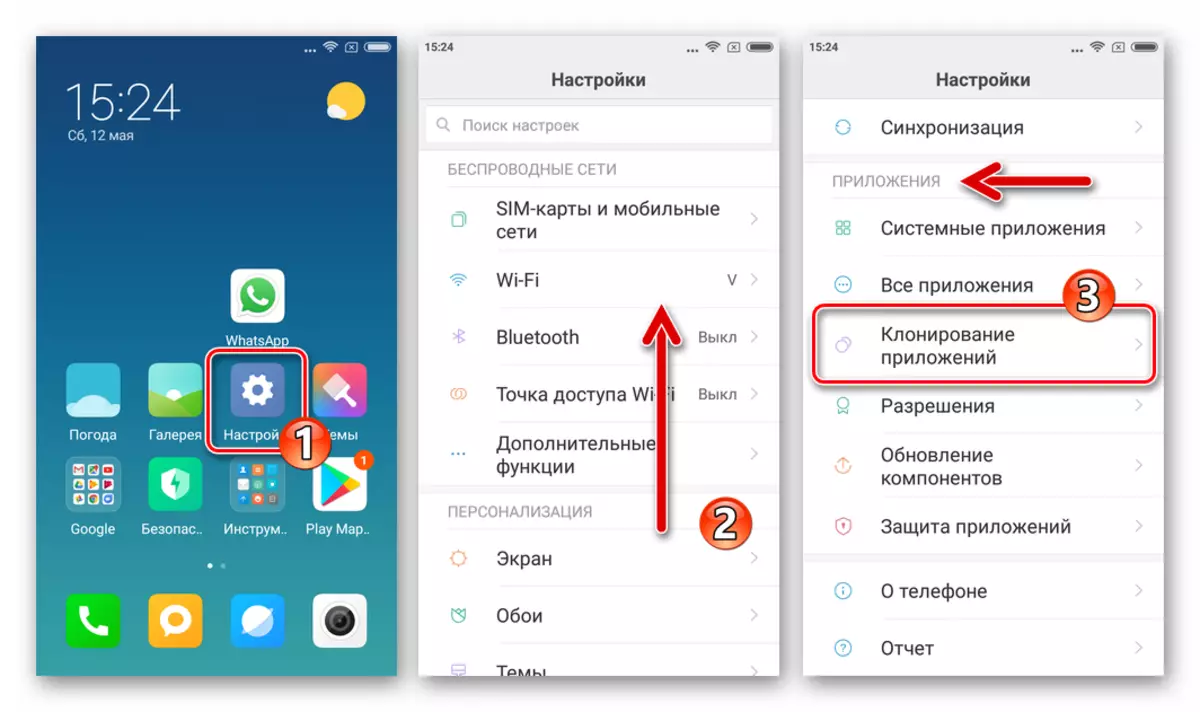
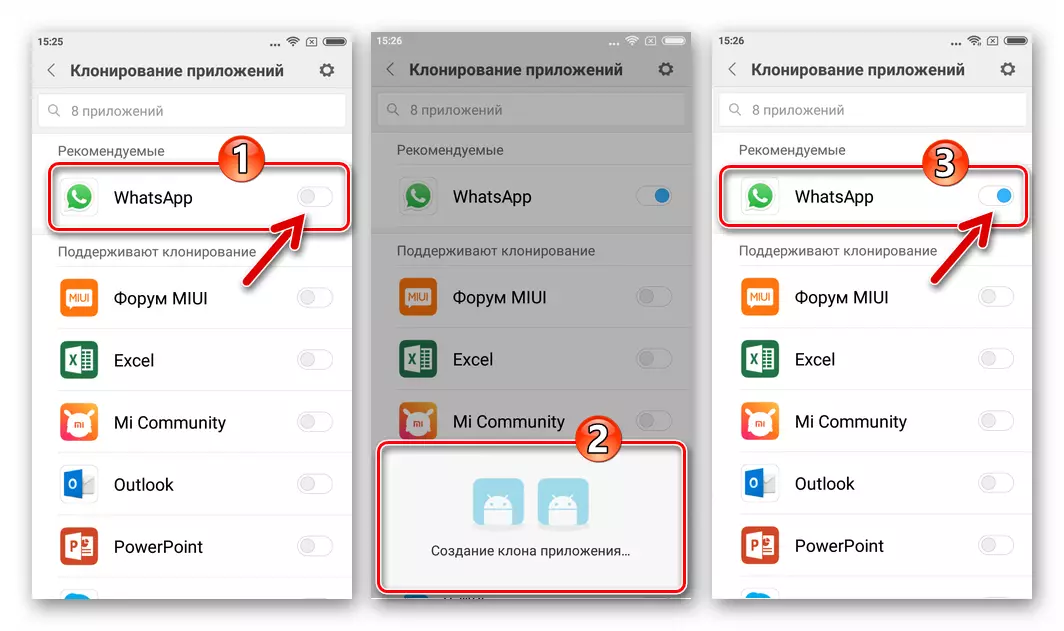
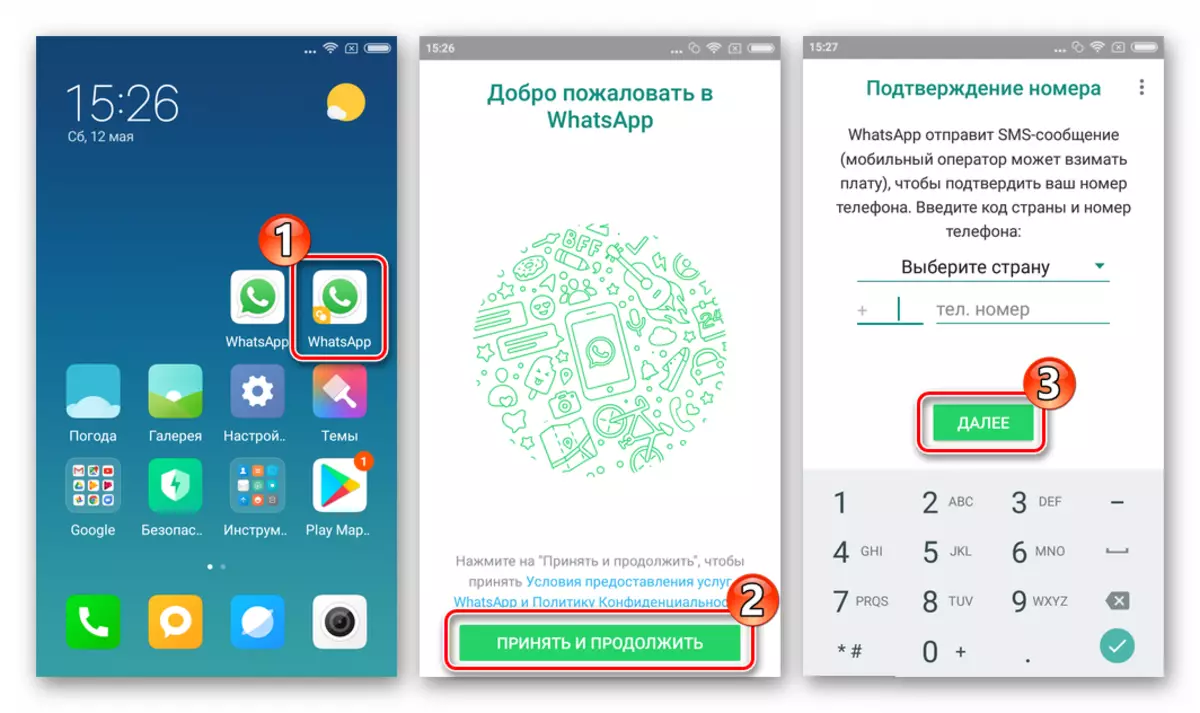
Flymeos tarafından klonlar
FlyMeos'un kontrolü altında çalışan Meizu üreticisi akıllı telefonların sahipleri, 6 sürüm 6 ile başlayan, bir akıllı telefonda Android uygulamaları birden fazla örnek kullanma olasılığına göre şanslı olarak kabul edilebilir. Birçok binada, flymos "Yazılım Klonları" adlı işlevi entegre etti. Ekranda birkaç dokunuş - ve WhatsApp'ın ikinci örneği, yüklü programlar listesinde görünecektir.
- "Ayarlar" FlyMeos'u ve "Sistem" bölümünü bulamadan önce listenin listesini açın. Tabay "spec. Olasılıklar ".
- Laboratuar bölümüne gidin ve "Klonlar" seçeneğini çağırın. WhatsApp'ı bir kopyanın oluşturulabileceği uygulamalar listesinde tespit ediyoruz, Messenger'ın adının yanındaki anahtarı etkinleştirin.
- Yukarıdaki öğeyi yürütdükten sonra, özel bir işaretle vurgulanan ikinci watsap simgesini bulduğumuz masaüstü flymos'a gidin. Messenger'ı ve kullanımı başlatıyoruz, - bir kopya kullanma işleminde "orijinal" sürümünden farklılıklar gözlenmedi.
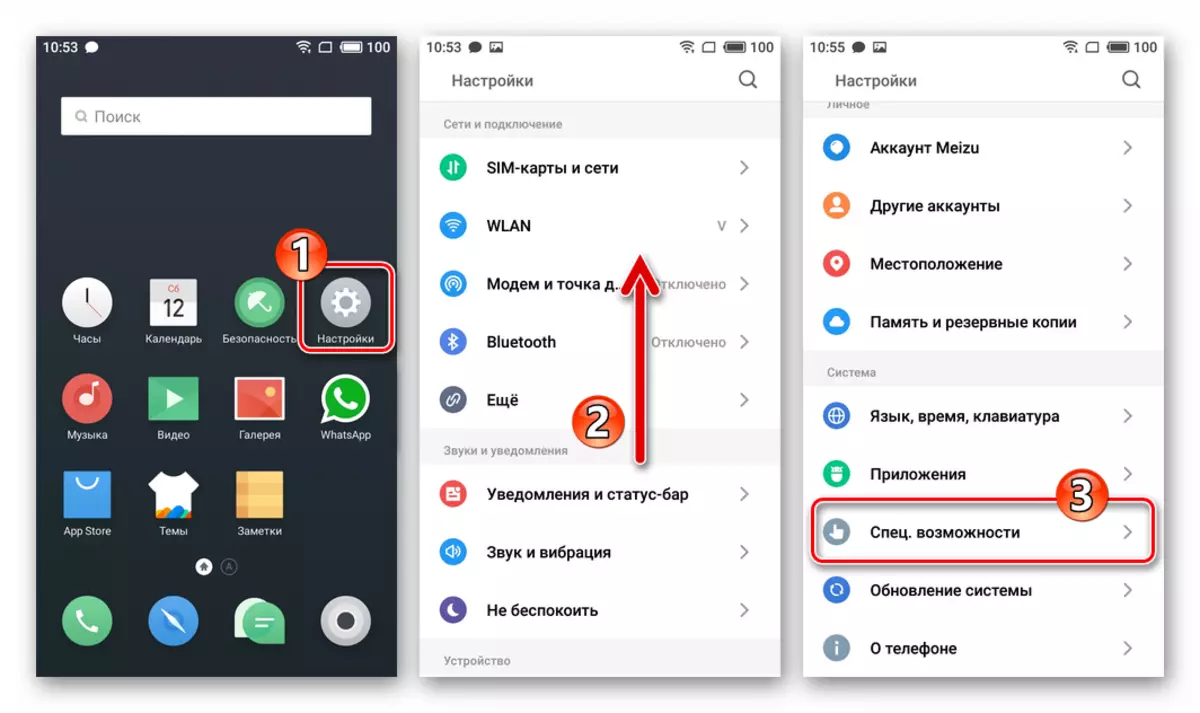
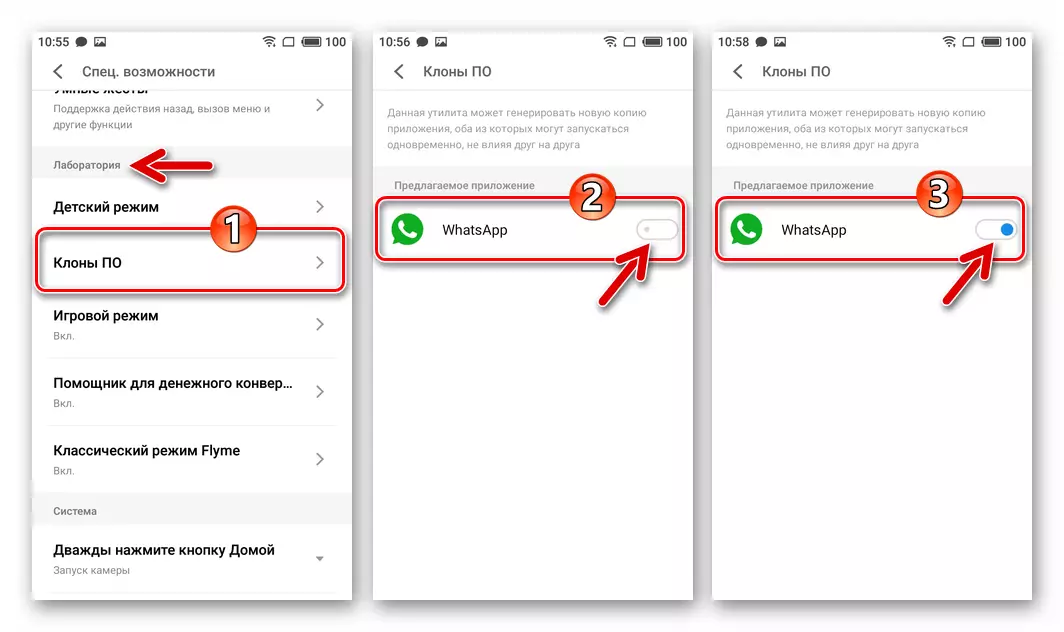
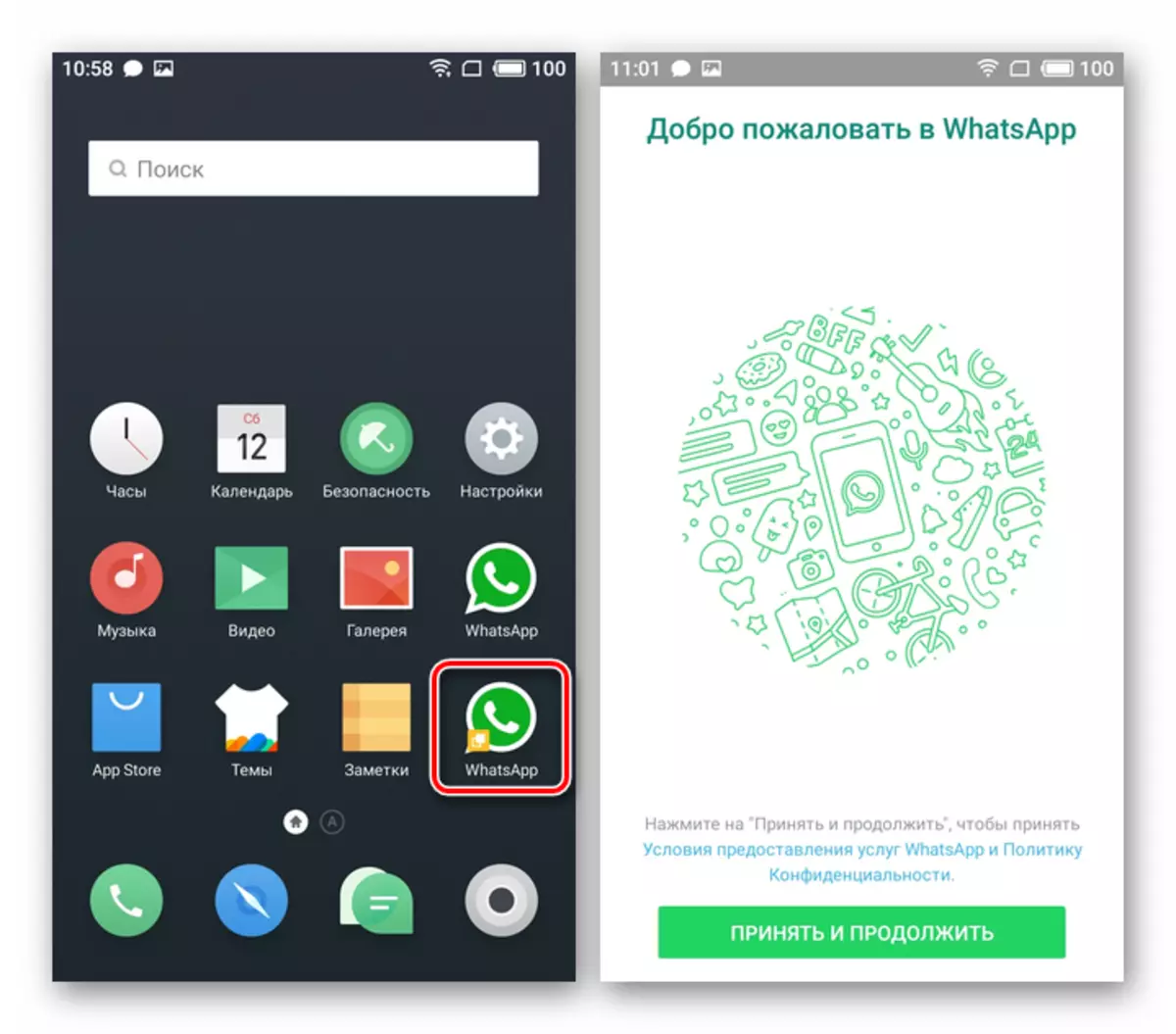
Yöntem 2: App Whats Business
Aslında, Android için VATSAP, iki basımda üretilir: "Messenger" - Sıradan kullanıcılar için, "iş" - şirketler için. Geniş bir kullanıcının geniş kitlesi için var olan ana işlevsellik, iş ortamı için Messenger sürümünde tutulur. Ek olarak, uygulama işinin kurulum, aktivasyonu ve kullanımı için herhangi bir kısıtlama sıradan bir kişi değildir.
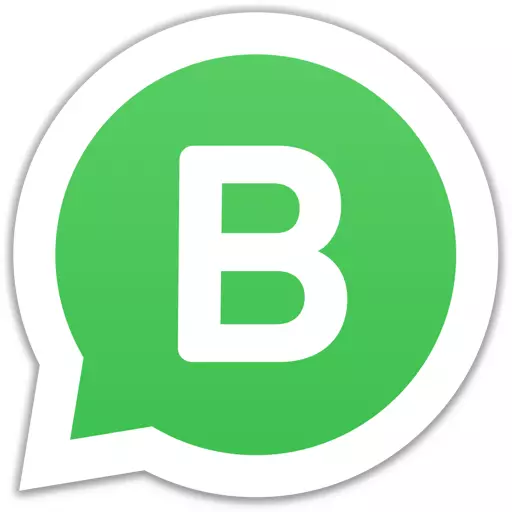
Böylece, uygulama-istemci uygulamasını işletme ofisine yükleme, cihazınızda ikinci bir tam teşekküllü VATSAPA örneğini alırız.
Google Play Pazarı'ndan Whats App İşletmeyi İndirin
- Akıllı telefondan yukarıdaki bağlantıya gidin veya Google Play Pazar'ı açın ve Arama ile Whats App Business Uygulama sayfasını bulun.
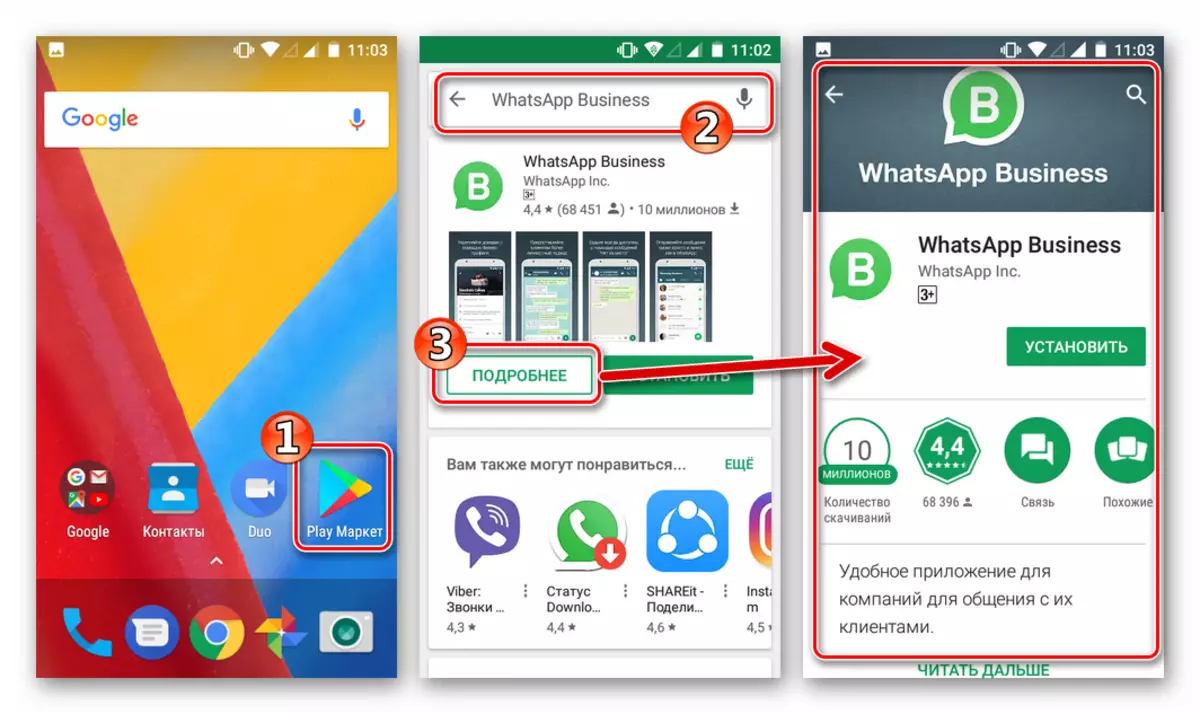
- Watsap Meclisini gelişmiş iş fırsatları ile indirip yükleriz.
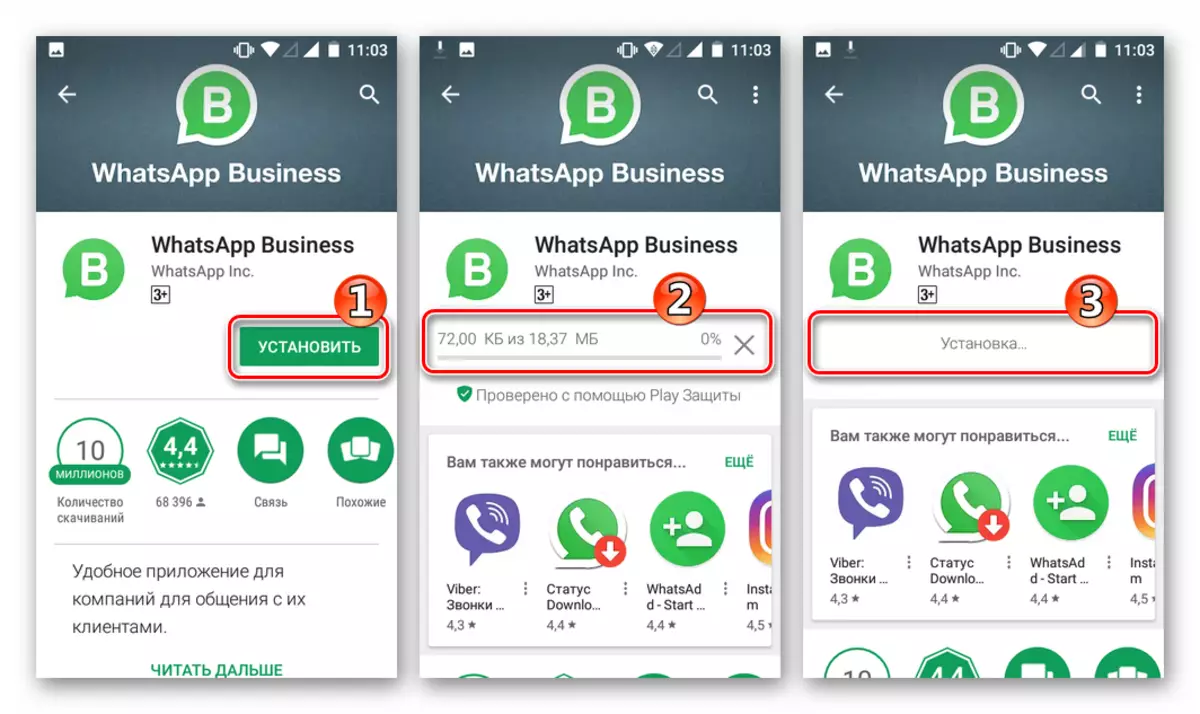
Her şey bir telefonda aynı anda iki Watsappa hesabını kullanmaya hazır!
Yöntem 3: Paralel Alan
Akıllı telefonun yaratıcısı, yüklü üretici yazılımına yinelenen programlar oluşturma araçlarının entegrasyonuyla ilgilenmediyse, Vatsap'in bir kopyasını almak için, üçüncü taraf geliştiricilerinden özel araçları kullanabilirsiniz. Böyle bir planın en popüler çözümlerinden biri paralel alan denir.
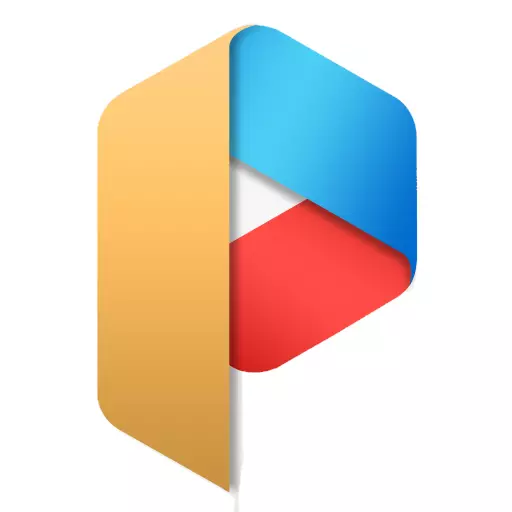
Android'de bu yardımcı programı başlattığınızda, zaten yüklü olan Messenger'ı kopyalayacağınız ve amaç için elde edilen kopyayı daha fazla kullanabileceğiniz ayrı bir alan oluşturulur. Yöntemin dezavantajları, programın ücretsiz sürümünde gösterilen bir reklam bolluğu içermelidir, ayrıca paralel alanın kaldırılması durumunda VATSAP klütün silinir.
Google Play Pazarından Paralel Alan İndirin
- ParallelsPA'yı Google Play Store'dan takın ve aracı çalıştırın.
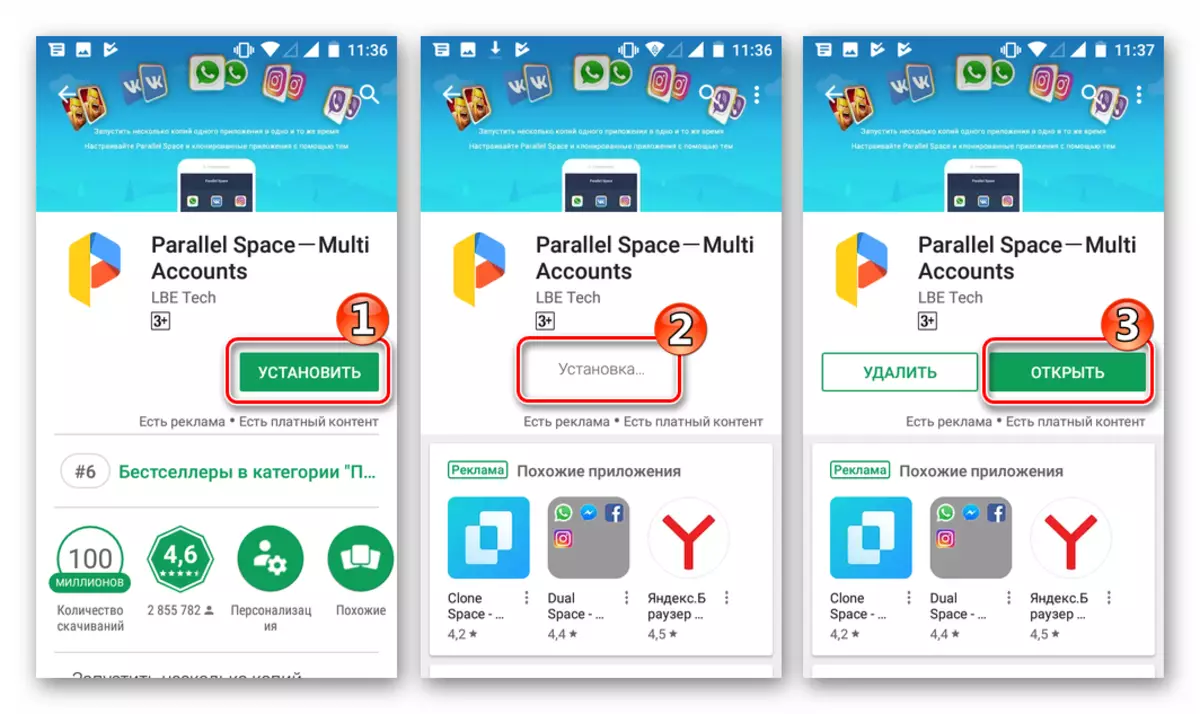
- Messenger'ın bir kopyasını oluşturmaya gidin Ana ekran paralel alanını indirdikten hemen sonra olabilir. Varsayılan olarak, aracı başlattığınızda, bir kopyanın oluşturulması için tüm araçlar mevcut. Klonlamanın gerekli olmayan program simgelerinin işaretlerinden kurtuluyoruz, WhatsApp simgesi vurgulanmalıdır.
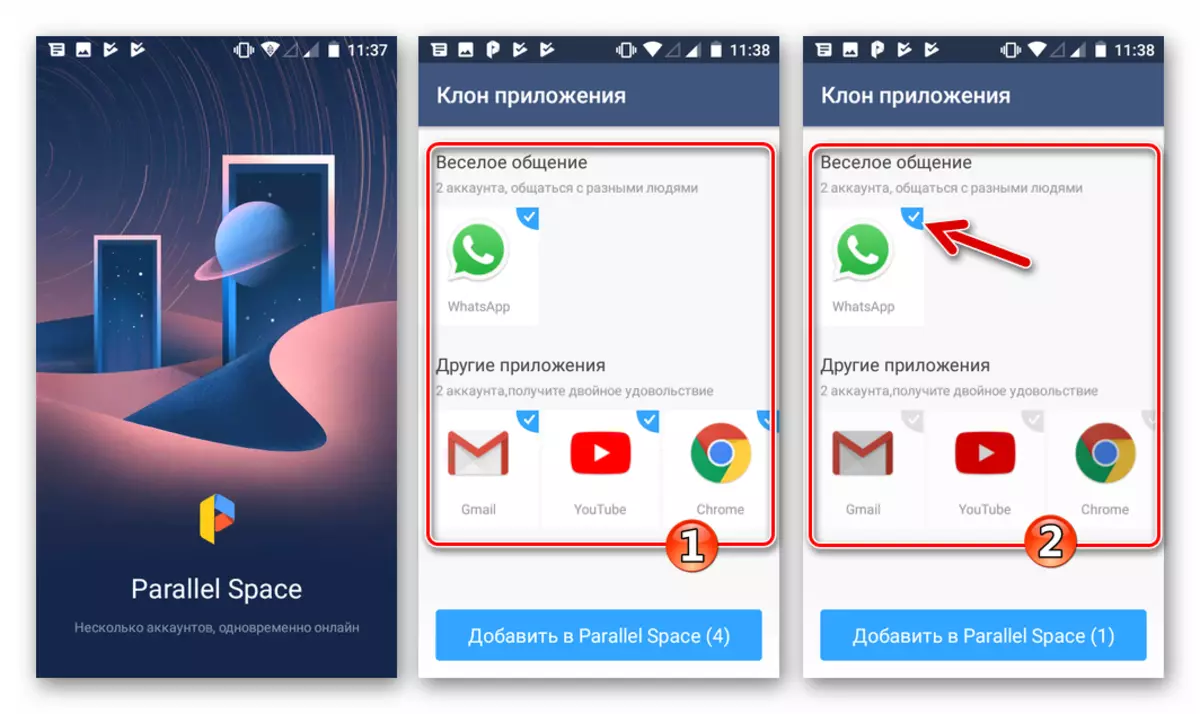
- "Paralel alana ekle" düğmesine dokunuyoruz ve Talep penceresinin görüntüsündeki "Kabul Et" bantlamasına, günlüğe erişimi sağlıyoruz. Vatsap'ın bir kopyasının oluşturulmasının tamamlanmasını bekliyoruz.
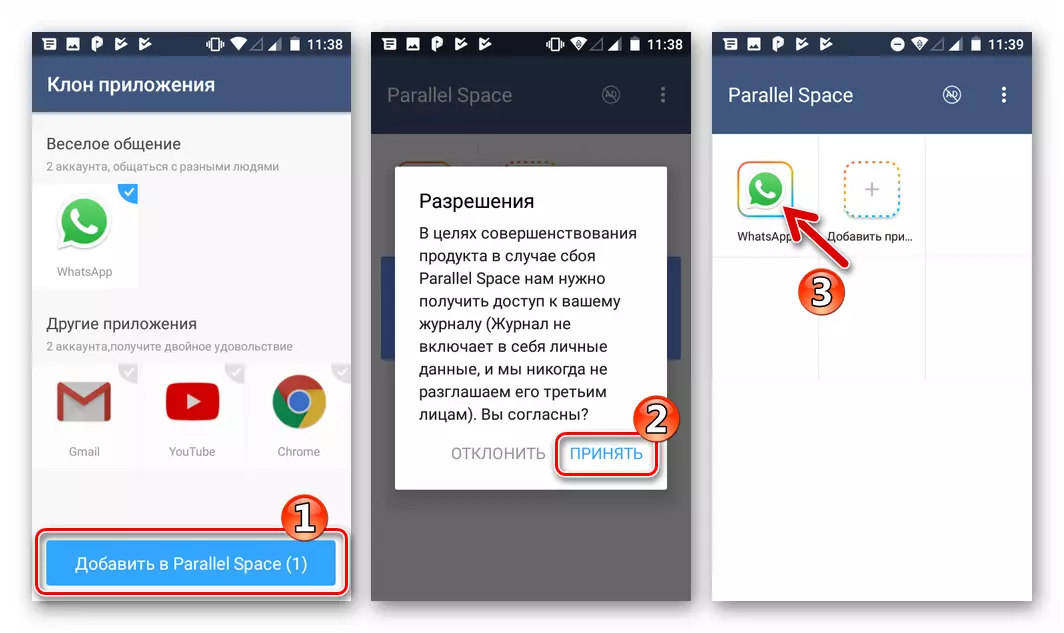
- İkinci Vatsap örneğinin başlatılması paralelspa üzerinden gerçekleştirilir. Bunu yapmak için, yardımcı programın kendisini açmanız, masaüstünde oluşturulan dizine dokunarak ve paralel alan ekranındaki Messenger simgesine dokunmanız gerekir.
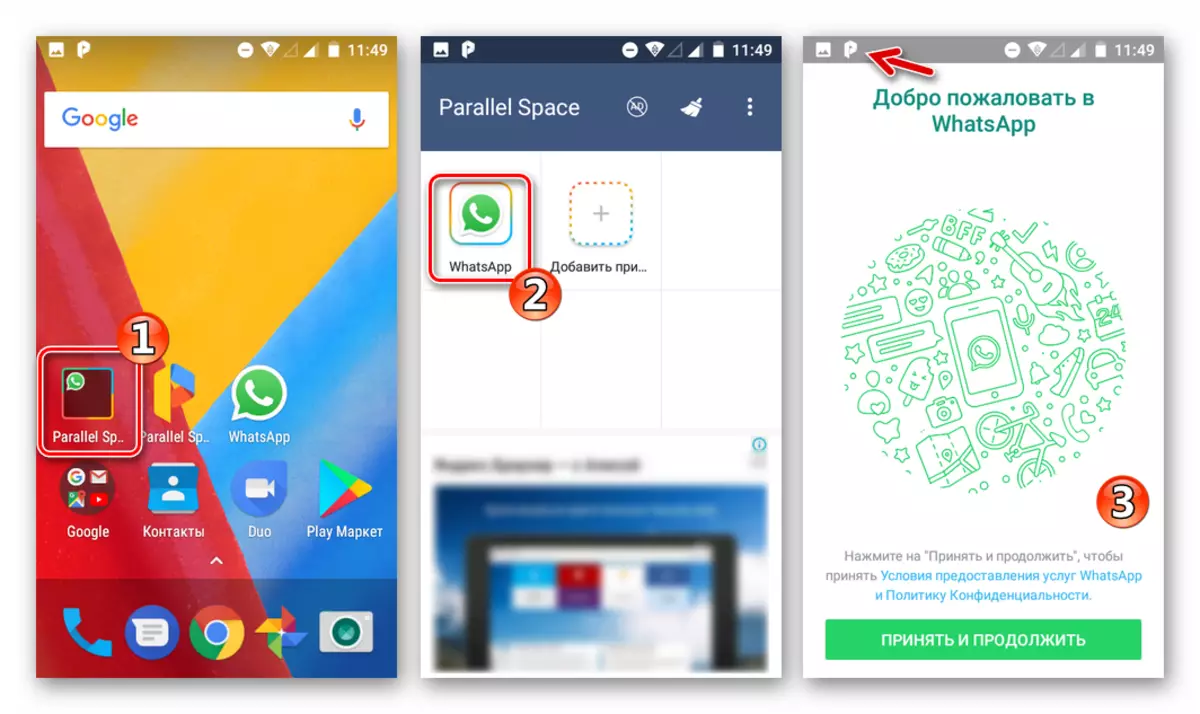
Yöntem 4: App Cloner
Yukarıda tarif edilen paralel alandan daha işlevsel, akıllı telefondaki Messenger'ın bir kopyasını oluşturmanıza olanak sağlayan bir araç, App Cloner'dır. Bu çözüm, paketin adına ve dijital imzasının yanı sıra bir değişiklikle bir klon oluşturma ilkesi üzerine çalışır. Sonuç olarak, kopya, başlatılması ve çalışması için bir klon gerektirmeyen tam teşekküllü bir uygulamadır.
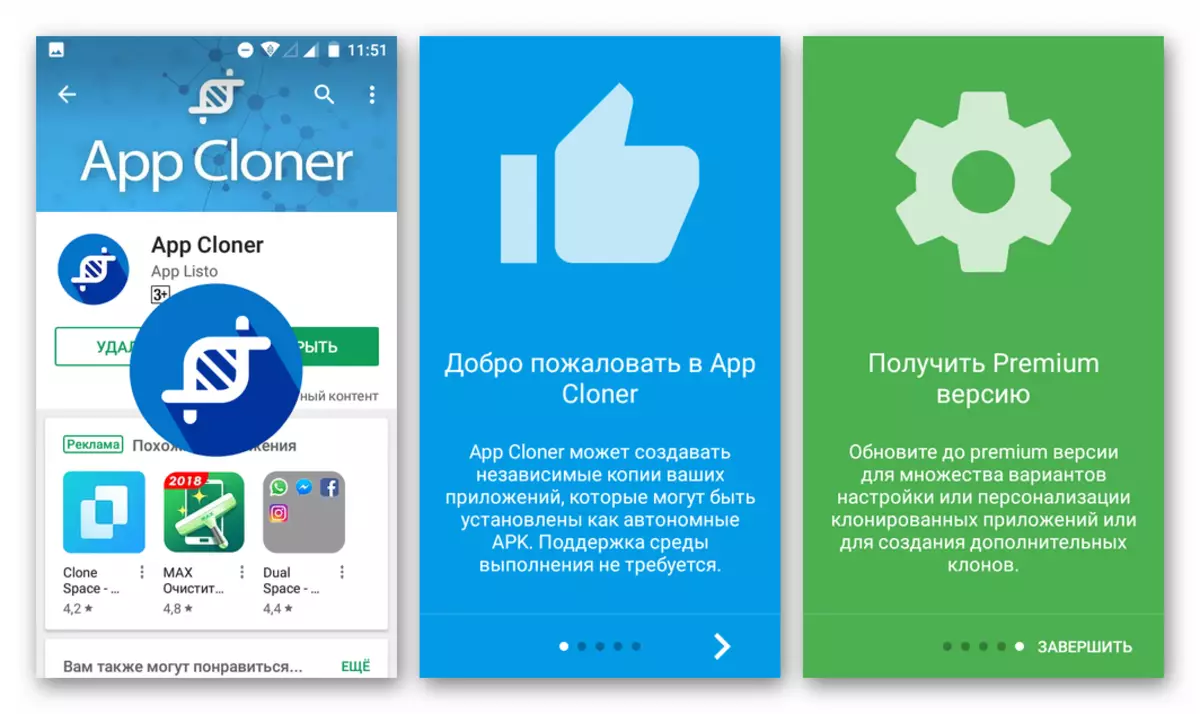
Diğer şeylerin yanı sıra, App Cloner, uygulama klonlama işlemini tam olarak izlemenizi ve optimize etmenizi sağlayan birçok ayar sağlar. Eksikliklerin, WhatsApp dahil birçok popüler programla çalışın, yalnızca uygulama klonunun ücretli premium versiyonunda desteklenir.
Resmi sitesinden App Cloner'ı indirin
4PDA ile App Cloner indirin
- App Cloner ile çalışmaya başlamadan önce, akıllı telefon ayarlarının "güvenlik" bölümüne gitmeniz ve APK dosyalarını bilinmeyen kaynaklardan yüklemek için sistem iznini sağlayın. Bu anahtarda, Android işletim sistemi ve aşağıdaki adımların bir kopyasının bir kopyasının yürütülmesi ile algılanacaktır.
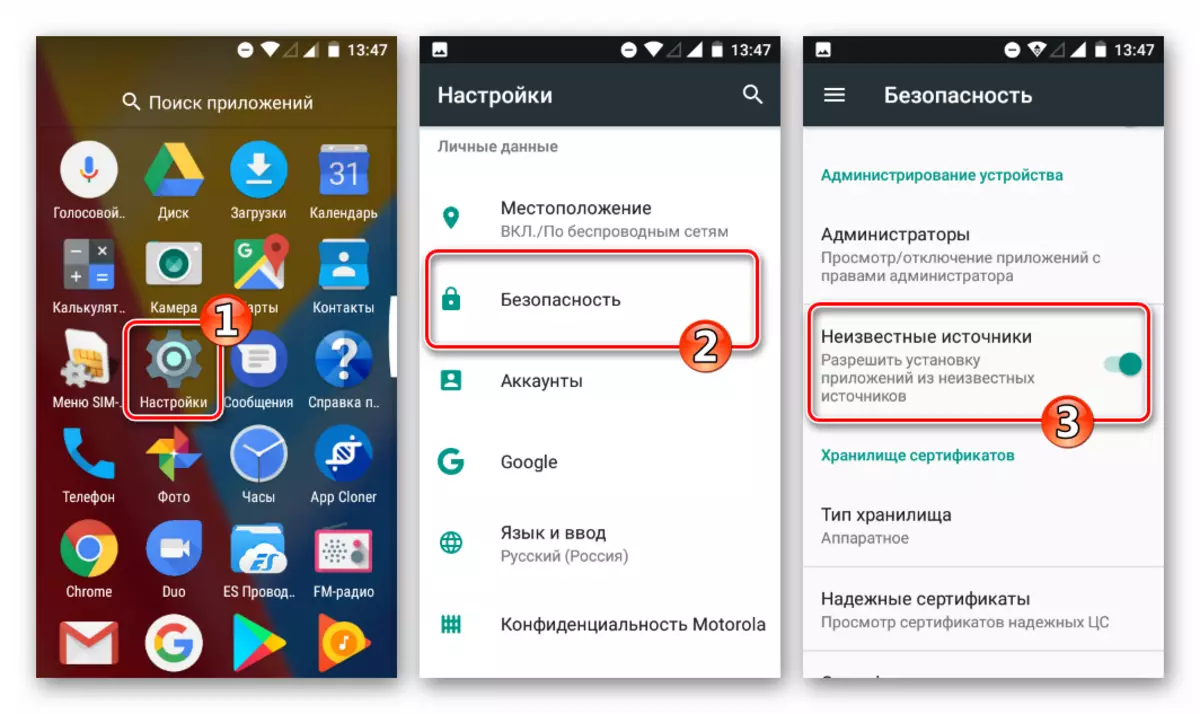
- App Cloner'ı Google Play Pazarından yükleriz ve yükleriz, aracı başlatın.
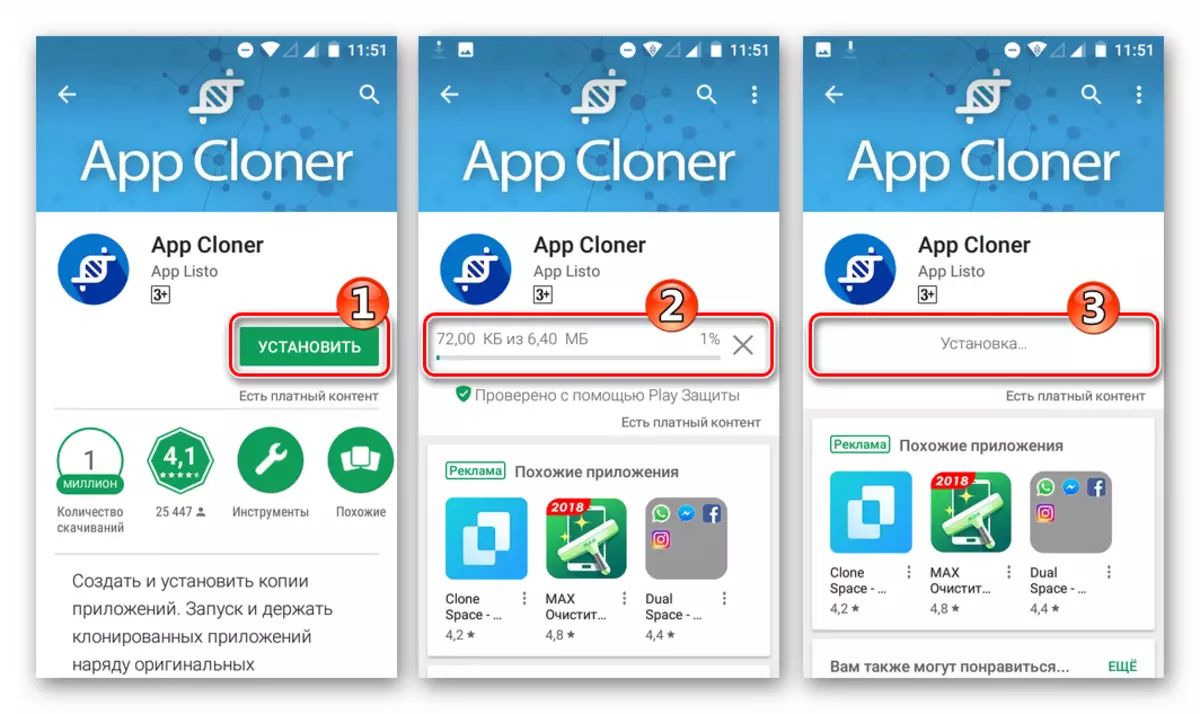
- Uygulamaları kopyalamak için mevcut listeden WhatsApp'ı seçin, adına dokunarak. Bir sonraki ekranda, programın kopyaları arasında karışıklığı önlemek için Messenger Yinelenen simgesinin geleceğinin görünümünü değiştirmeniz önerilir. Bu amaçla, "Uygulama simgesi" seçeneği seçeneği tasarlanmıştır.

"Simge Rengini Değiştir" anahtarını en yeterince etkinleştirin, ancak programın gelecekteki kopyasının simgesinin diğer dönüşüm özelliklerini kullanabilirsiniz.
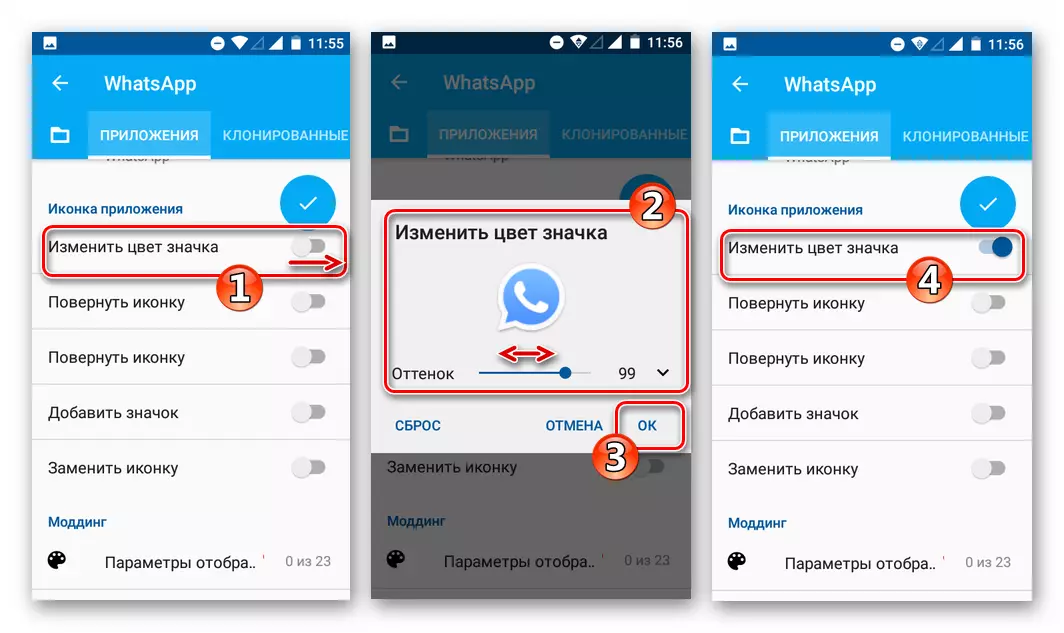
- İçindeki bir onay işareti olan mavi yuvarlak alanına basın - arayüzün bu elemanı, Messenger'ın APK dosyasının bir kopyasını değiştirilmiş bir imza ile oluşturma işlemini başlatır. İstek ekranlarındaki "Tamam" ı tıklatarak bir klon kullanırken olası sorunlarla ilgili uyarıların okunmasını onaylayın.
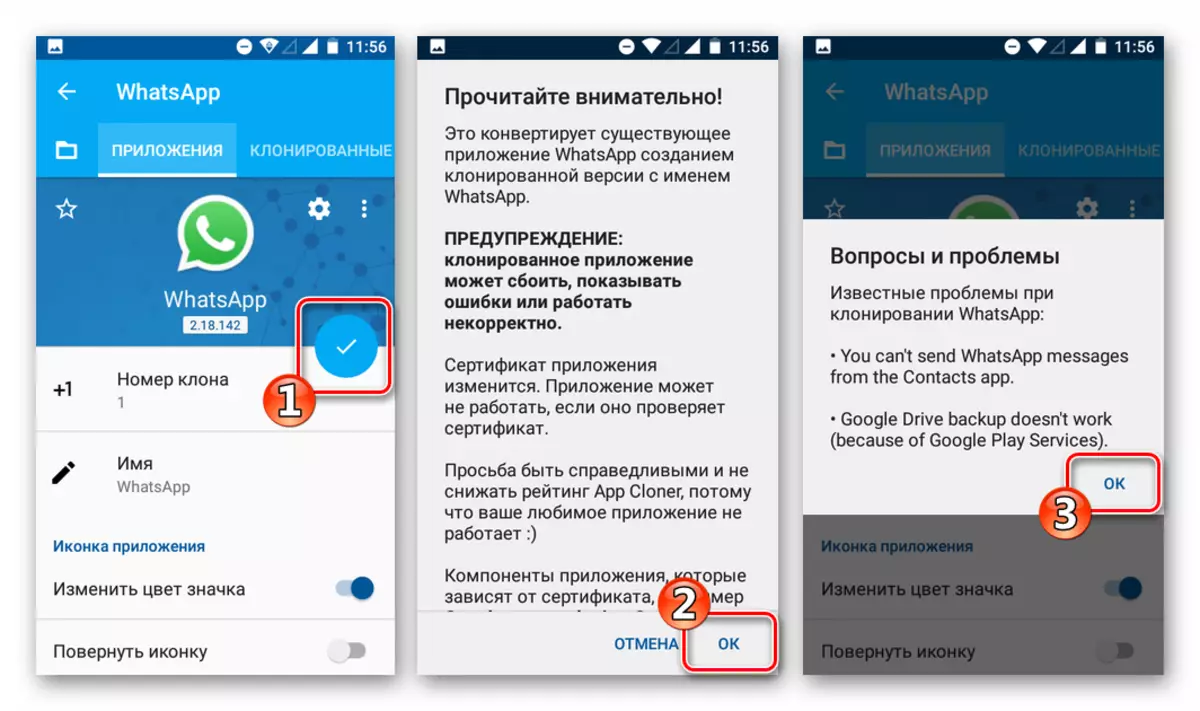
- Uygulama Cloner'ın iş sürecinin tamamlanmasının, değiştirilmiş bir APK dosyası oluşturması için - "WhatsApp Cloned" bildiriminin görünümü.
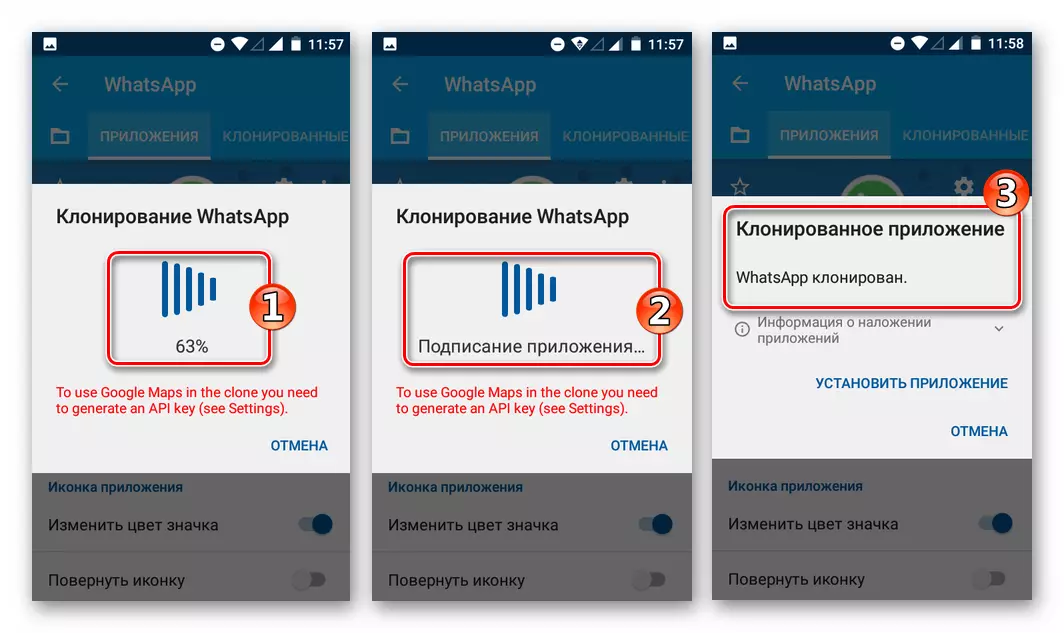
- Yukarıda açıklanan mesajın altındaki "Uygulamayı Yükle" bağlantısını ve ardından Android'deki paket yükleyici ekranının altındaki aynı ad düğmesini. Messenger'ın ikinci örneğinin kurulumunun tamamlanmasını bekliyoruz.

- Yukarıdaki adımların yürütülmesinin bir sonucu olarak, fırlatma ve çalışmaya hazır VATSAP'ın tam teşekküllü bir kopyasını alırız!

iOS.
Aynı Apple Smartphone'taki iki haberci hesabı kullanabilme yeteneğini elde etmek için WhatsApp kullanıcılarının iPhone için iki yolu vardır.

Yöntem 1: WhatsApp İş
En basit, verimli ve en önemlisi, iPhone'daki kabul edilen habercinin ikinci bir örneğini elde etmenin güvenli bir yöntemi iOS için hizmetin ayrı bir editoryal kurulunun montajıdır - Whatsapp iş . Uygulama App Store'da Nisan 2019'da mevcut hale gelmiştir ve dikkate değer, akıllı telefonların sahiplerini, görevi makalenin başlığından çözmek için Apple Yolu'ndan önemli ölçüde basitleştirmiştir.
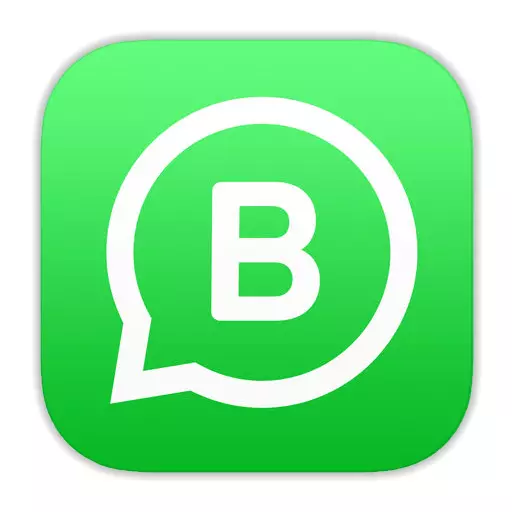
Apple App Store'dan iOS için WhatsApp işini indirin
- Yukarıdaki bağlantıda iPhone ile gidin veya akıllı telefondaki Apple App Store'da çalıştırın, "Ara" üzerine dokunun, "WhatsApp Business" isteğini girin, "Ara" seçeneğini tıklayın.
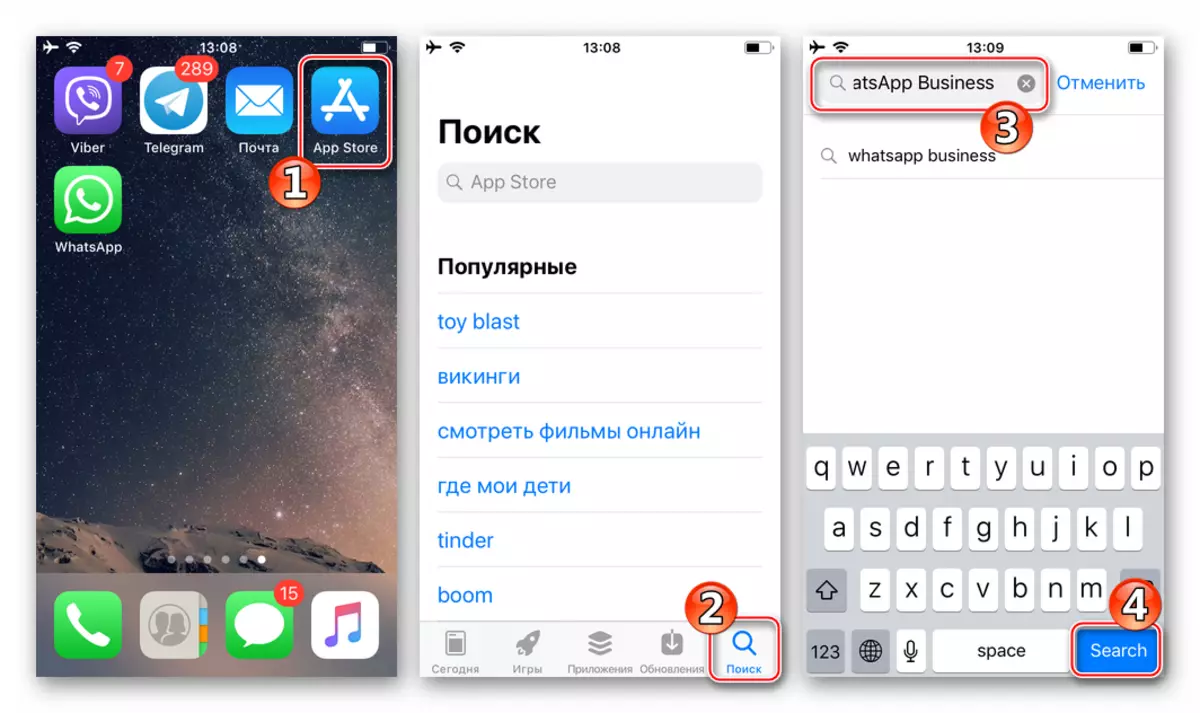
Program sayfasını mağazada açın.
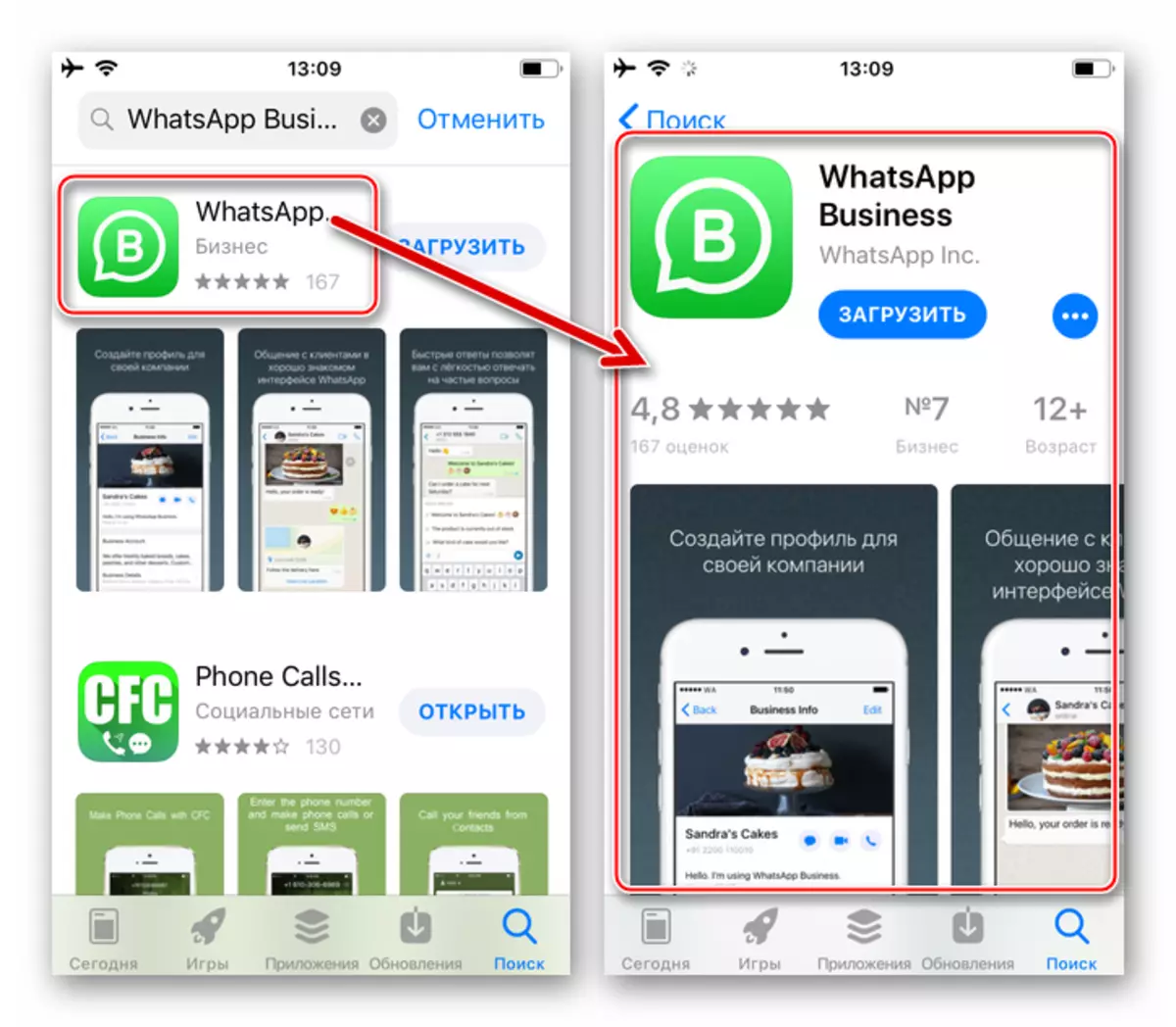
- Uygulamanın adı altında "İndir" düğmesine tıklayın ve ardından alandaki "SET", alanın alt kısmında göründü. Sistem ihtiyacı varsa, Apple ID'nizden bir şifre girin, TADA "Girişi".
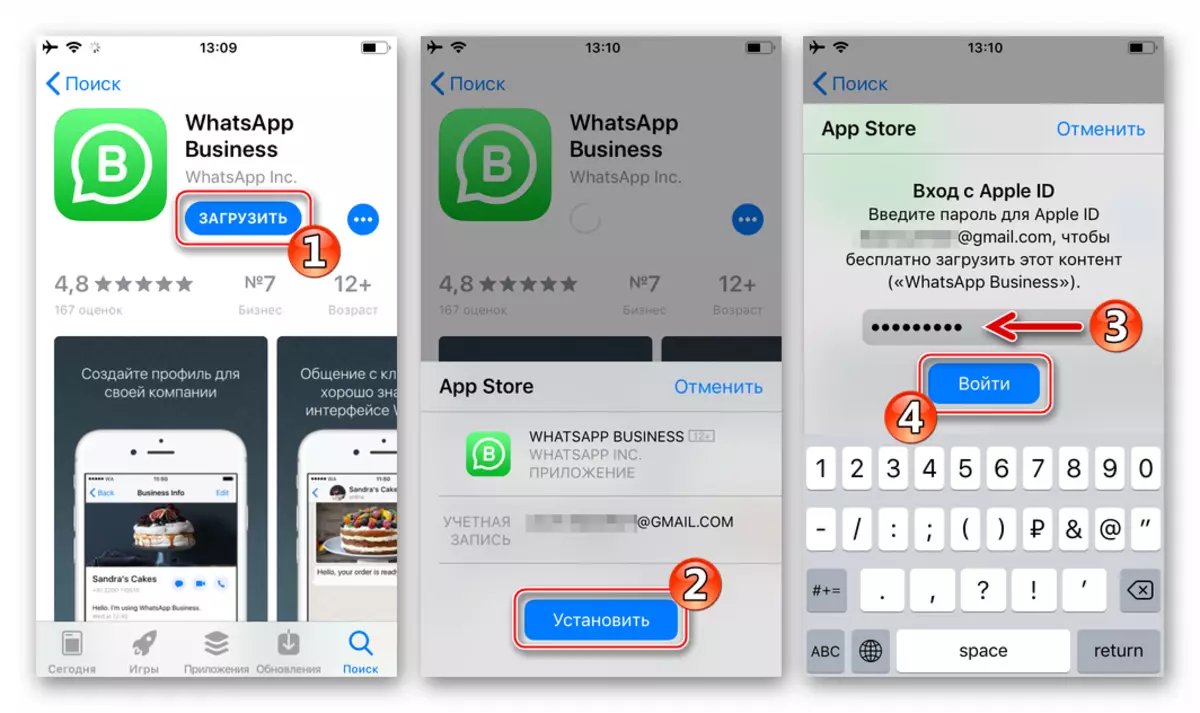
Uygulama bileşenleriyle bir paketin Apple Server'dan alınacağını ve ardından otomatik olarak yükleneceğini bekliyoruz.
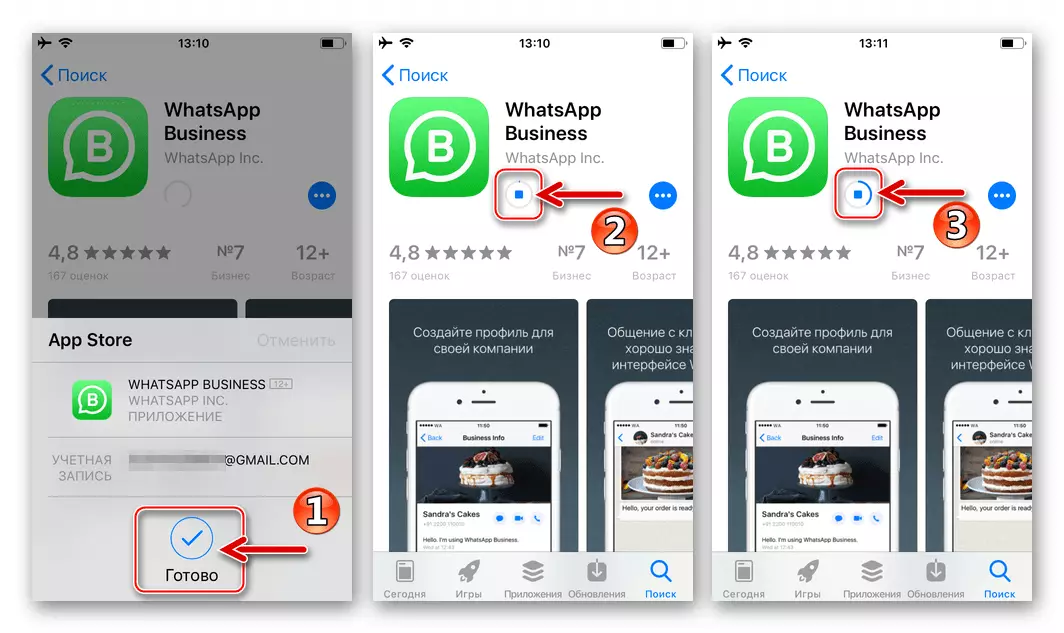
- IYOS için Watsappa işini başlatıyoruz, uygulama deposundaki fon sayfasındaki "açık" dokunmadan, iPhone'un masaüstünde dokunarak Wa iş.
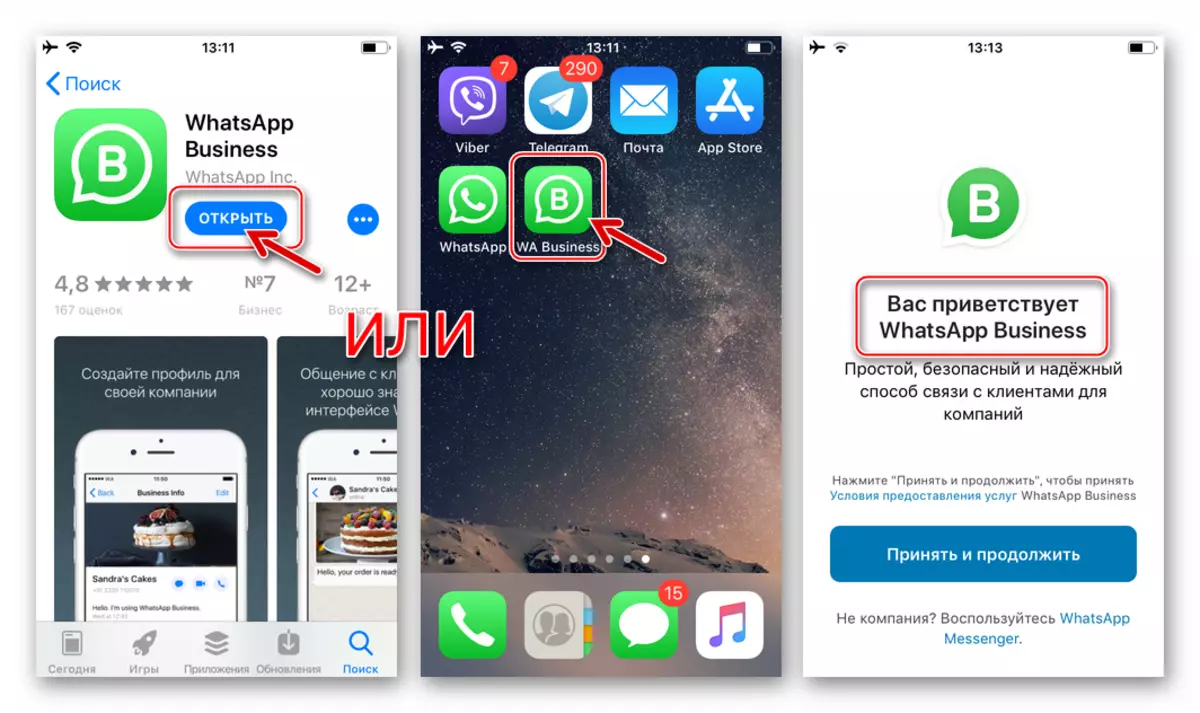
- WhatsApp hesabı, henüz kayıtlı olmayan bir mobil tanımlayıcının kullanımını varsayarsa, standart Messenger istemcisinde yapıldığı gibi bir hesap oluşturun.
Devamını oku: iPhone ile WhatsApp'ta Nasıl Kayıt Olun
Önceden var olan WatsApp hesabına girmeniz gereken bir ihtiyaç olduğunda, aşağıdaki gibi davranırız:
- "Hizmet Şartları" ve "Kişiler" Tapare'e erişim izni verdikten sonra "Başka bir numara kullanın".
- Tanımlayıcıyı ve tapam "hazır" girdik. Numarayı "normal" mesajlaşma hesabından "normal" mesajlaşma hesabından aktarma önerisi olan pencerede "Devam" a tıklayın. Sonra, doğrulama koduyla SMS bekliyoruz.
- Hizmet tarafından gönderilen mesajdan gizli bir kombinasyon tanıtıyoruz.
- Bir sonraki adım, Messenger'da daha önce bir hesap kullanırken oluşturulduğunda, yedeklemeden gelen bilgileri geri yüklemektir. "Kopyadan geri yükleme" ile ilgili olarak, prosedürün tamamlanmasını bekliyoruz, ardından "İleri" bantlanır.
- Profilinizi VATSApp'ta çiziyoruz. Bir resim avatarı kuruyoruz, "Şirketinizin adını" alanında bilgi tanıtıyoruz (adınızı veya diğer adınızı Messenger'da yazarız). "Aktivite türü" açılır listesinde, "bir şirket değil" seçer ve "hazır" e basılarak girilen verilerin sadakatini onaylarlar.
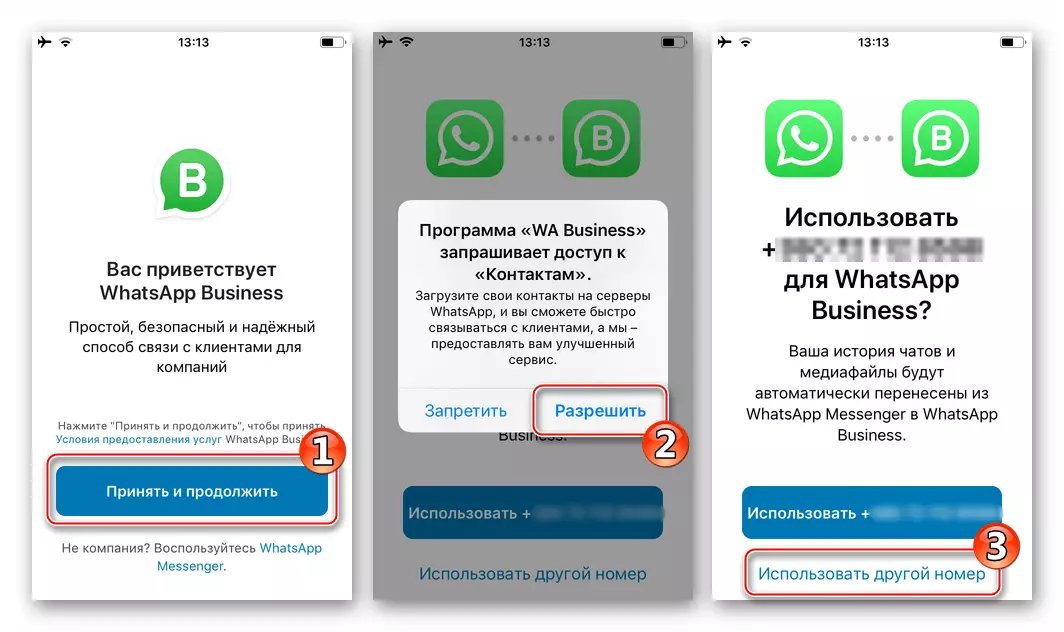
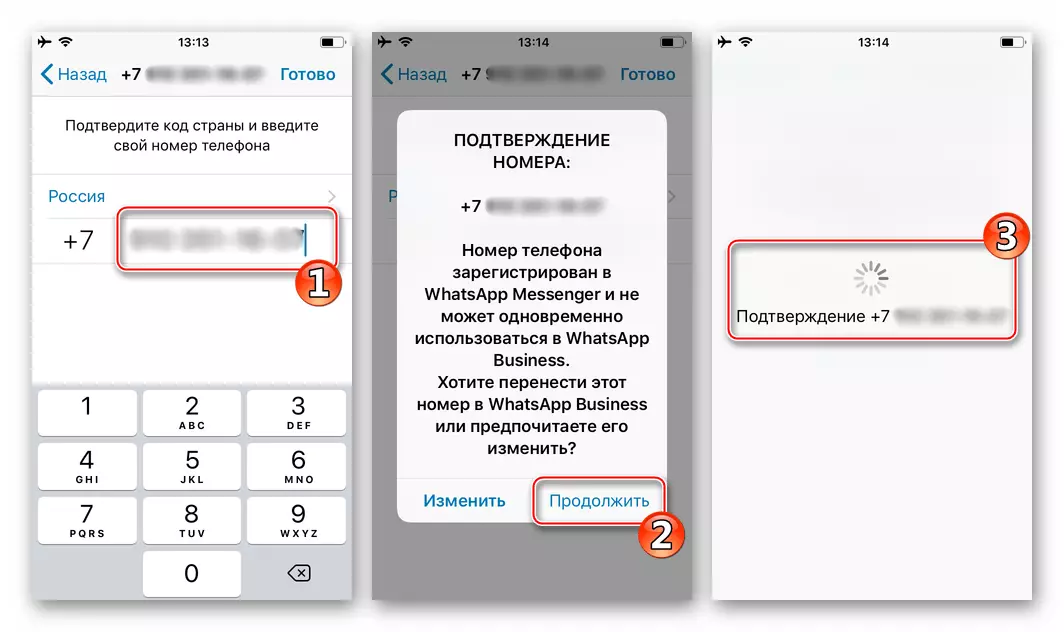
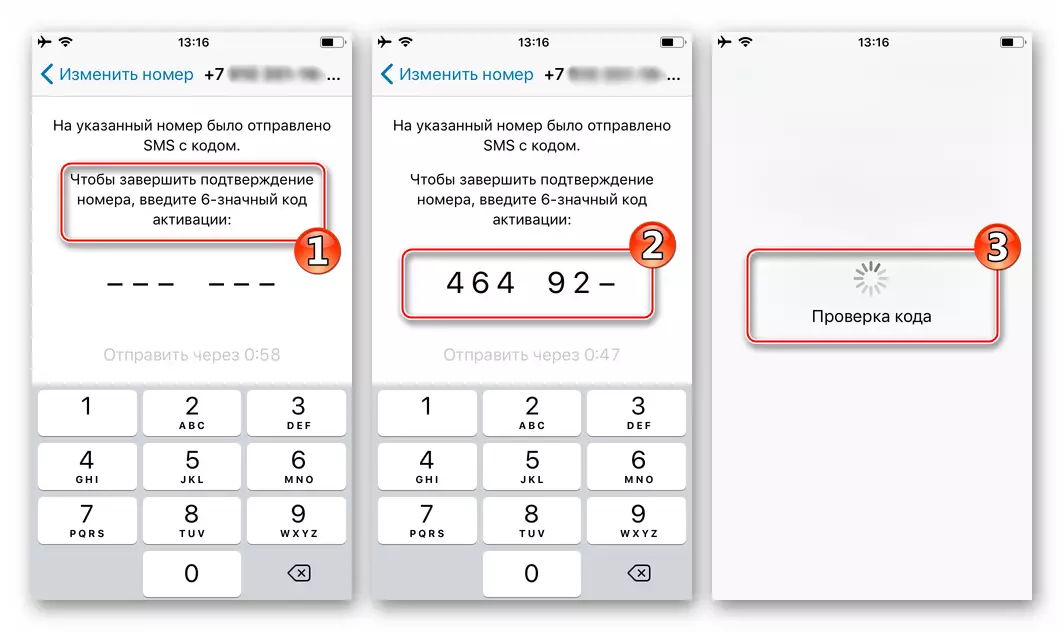
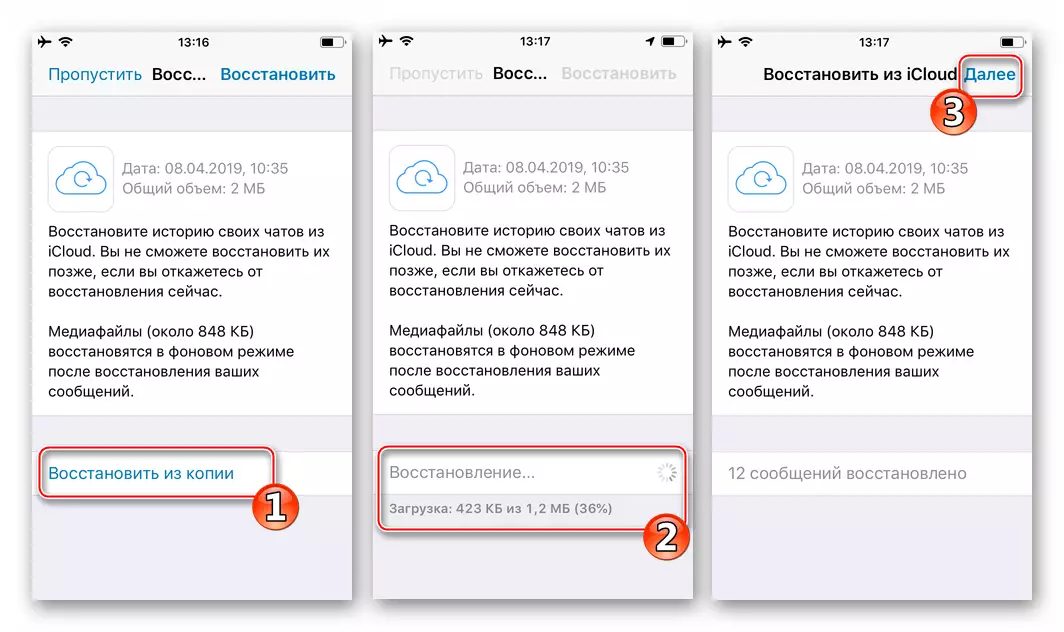
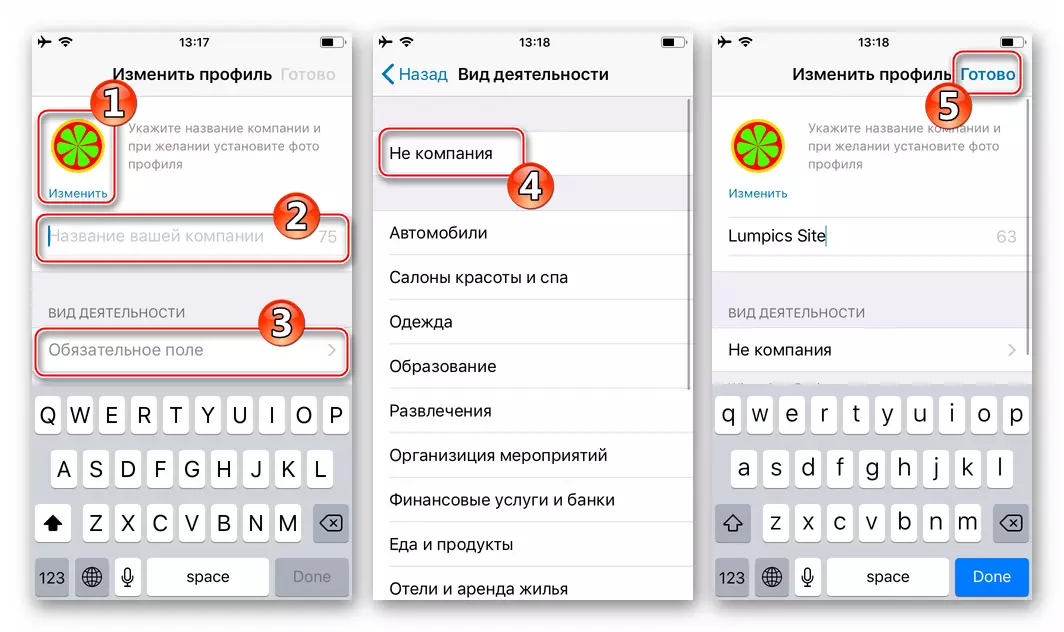
- Bu konuda, her şey iPhone'dadır, şimdi birbirinden tamamen bağımsız iki haberci uygulaması vardır; bu, aynı anda bir akıllı telefonda iki servis hesabını aynı anda kullanmayı mümkün kılar.
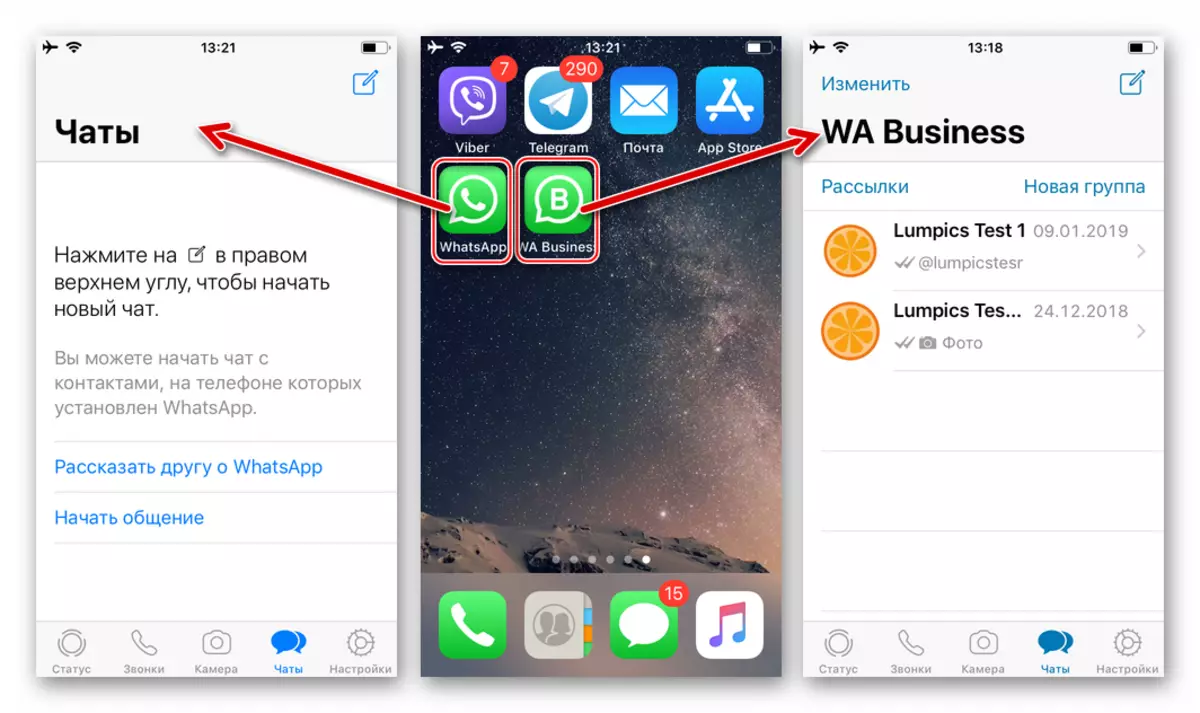
Yöntem 2: Üçüncü taraf geliştiricilerinden araçlar
İkinci WhatsApp'ı iPhone'da elde etme yöntemine ek olarak, kullanılmak için benzersiz bir şekilde önerilirse, iOS ortamındaki göreve en az iki resmi olmayan çözüm vardır. Ancak, aşağıdakileri göz önünde bulundurmanız gerekir:
Apple'ı kullanmak kanıtlanmış yazılım çözümleri teorik olarak kullanıcı kişisel verilerinin kaybına neden olabilir! Makalenin ve Lumpics.ru yönetiminin yazarı, WhatsApp'ı kurmanın gayrı resmi yollarını uygulamanın sonuçlarından sorumlu değildir! Makalede aşağıdaki talimatlar gösteriliyor, ancak bir öneri mektubu değil ve uygulamaları için karar yalnızca kullanıcı tarafından ve korku ve riski tarafından yapılır!
Seçenek 1: TutuApp
TutuApp, Vatsap Messenger da dahil olmak üzere kütüphanesinde çeşitli iOS yazılımı araçlarının değiştirilmiş varyantlarını içeren alternatif bir uygulama deposudur.
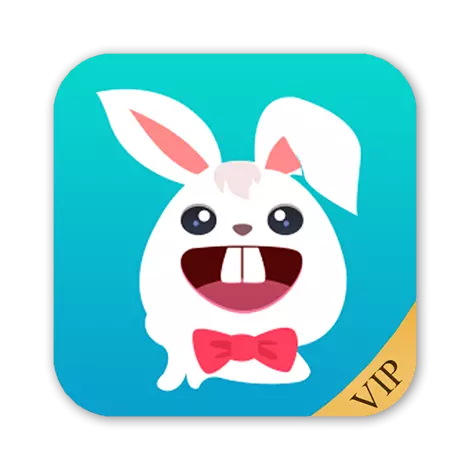
Resmi sitedeki iOS için tutuapp'ı indirin
- Yukarıdaki bağlantıya iPhone'a gidin veya Safari tarayıcısını açın ve adres çubuğunda bir "tutuapp.vip" sorgusu yazın, ardından aynı adın sitesini açın, "Git" e dokunarak.
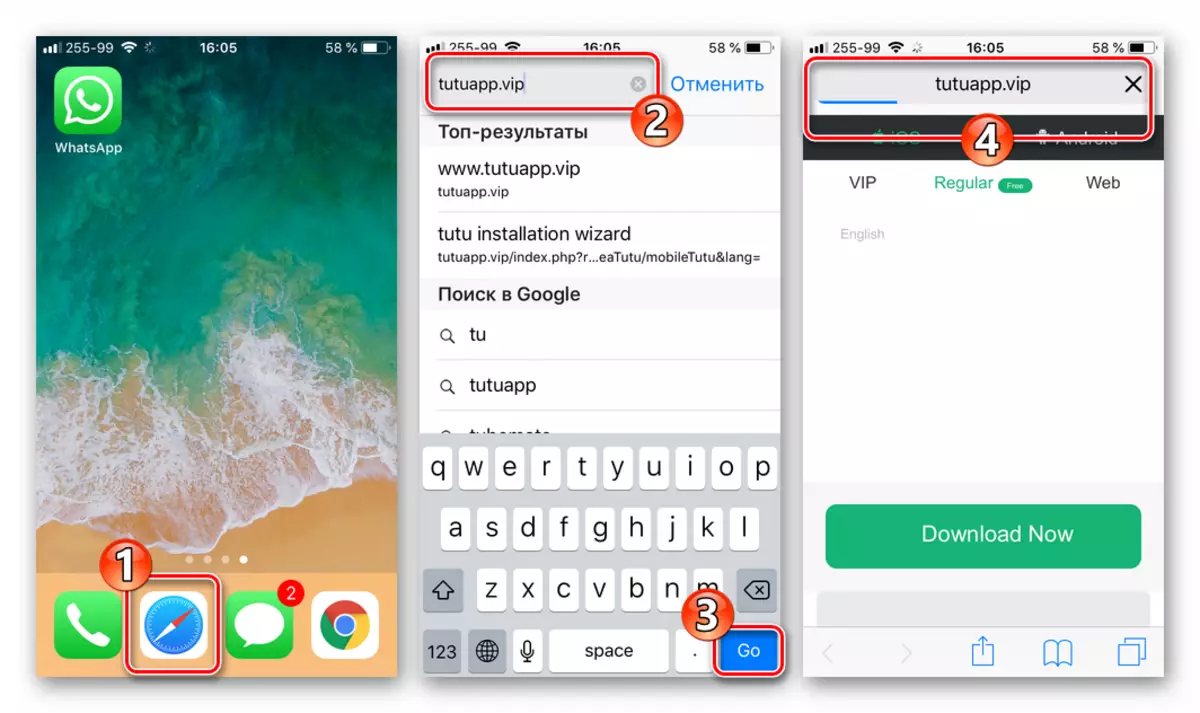
- Tukap Program sayfasındaki "Şimdi İndir" düğmesine tıklayın. Sonra, TutuApp Normal Sürüm (ücretsiz) kurulum prosedürünün başlangıcındaki pencere isteğinde "Kurulum" üzerine dokunun.
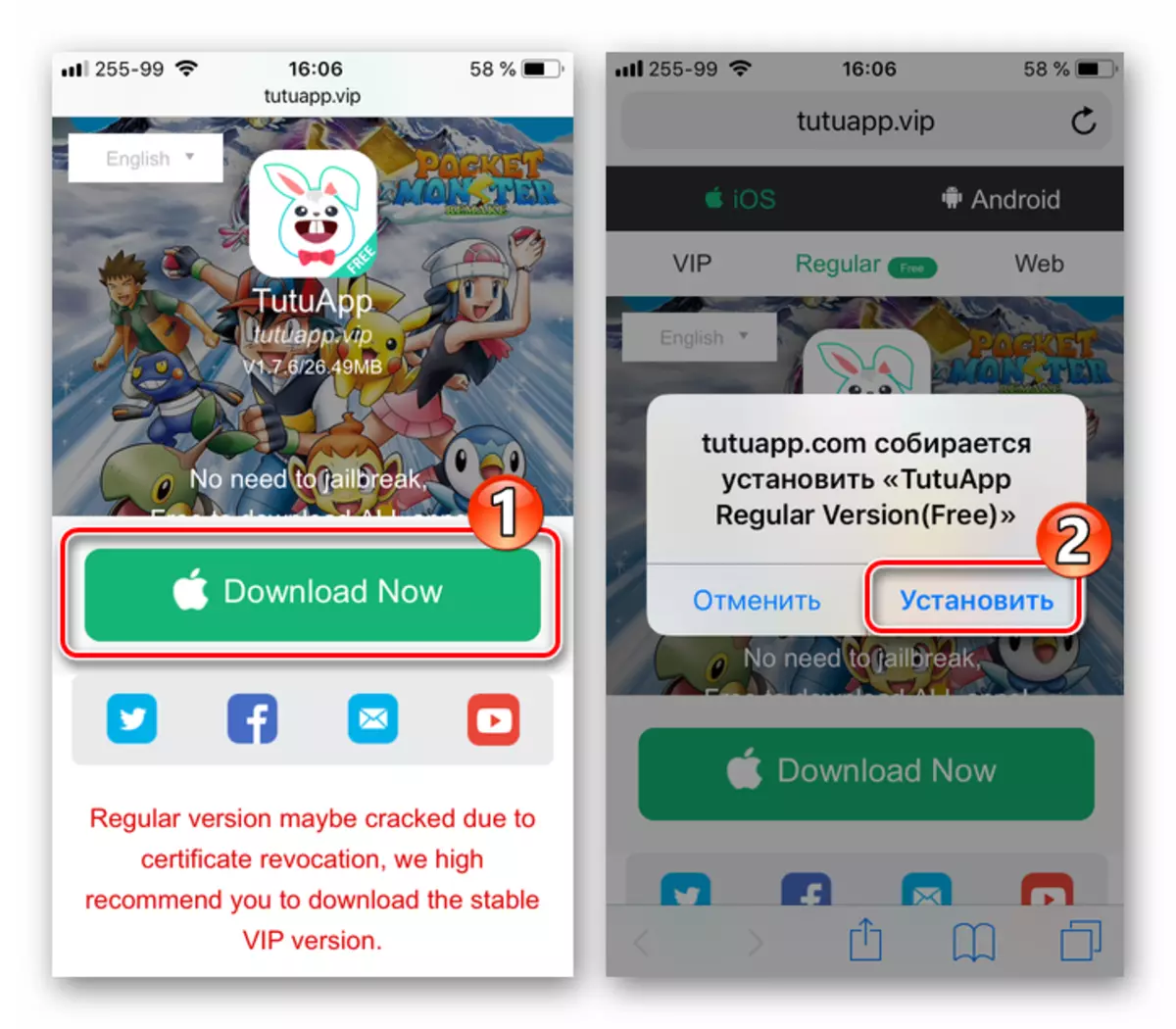
Daha sonra, araçları yüklemek için sabırsızlanıyoruz - uygulama simgesi masaüstü iPhone'da görünecektir.
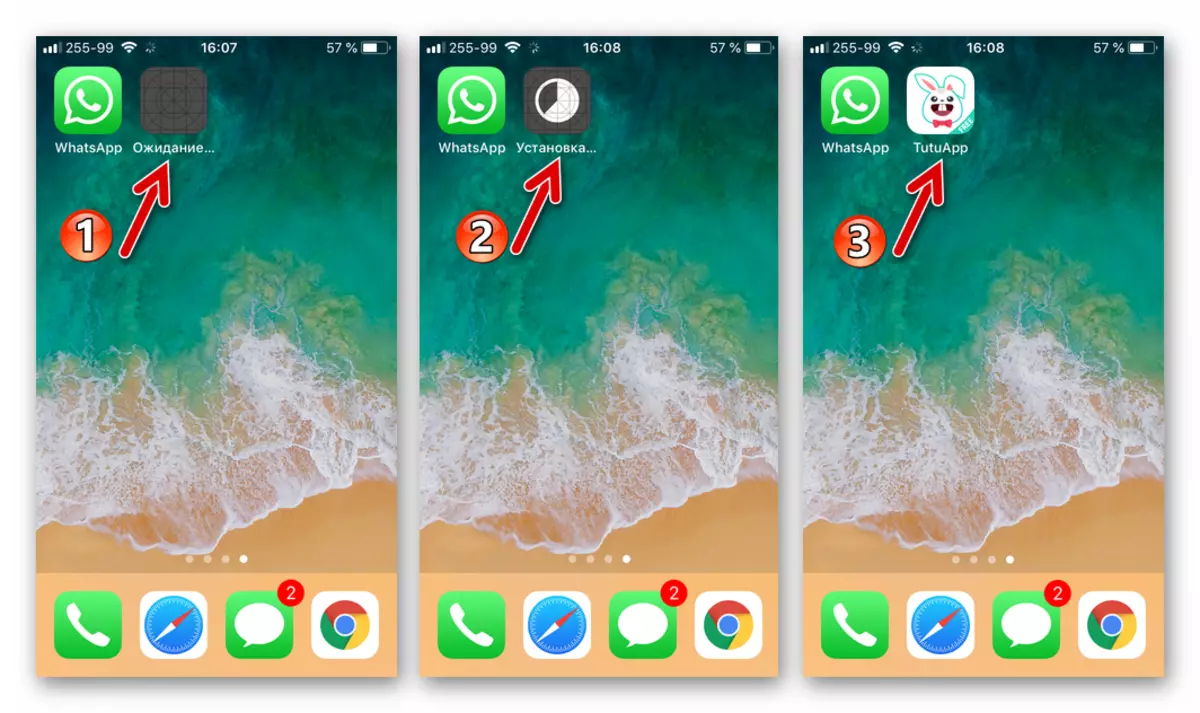
- Tutupp simgesine dokunuyoruz ve geliştiricinin belirli bir iPhone'daki güvenilirliğinin onaylanmasından dolayı, araçların lansmanına ilişkin yasağın bildirimini alıyoruz. "İptal" i tıklayın.
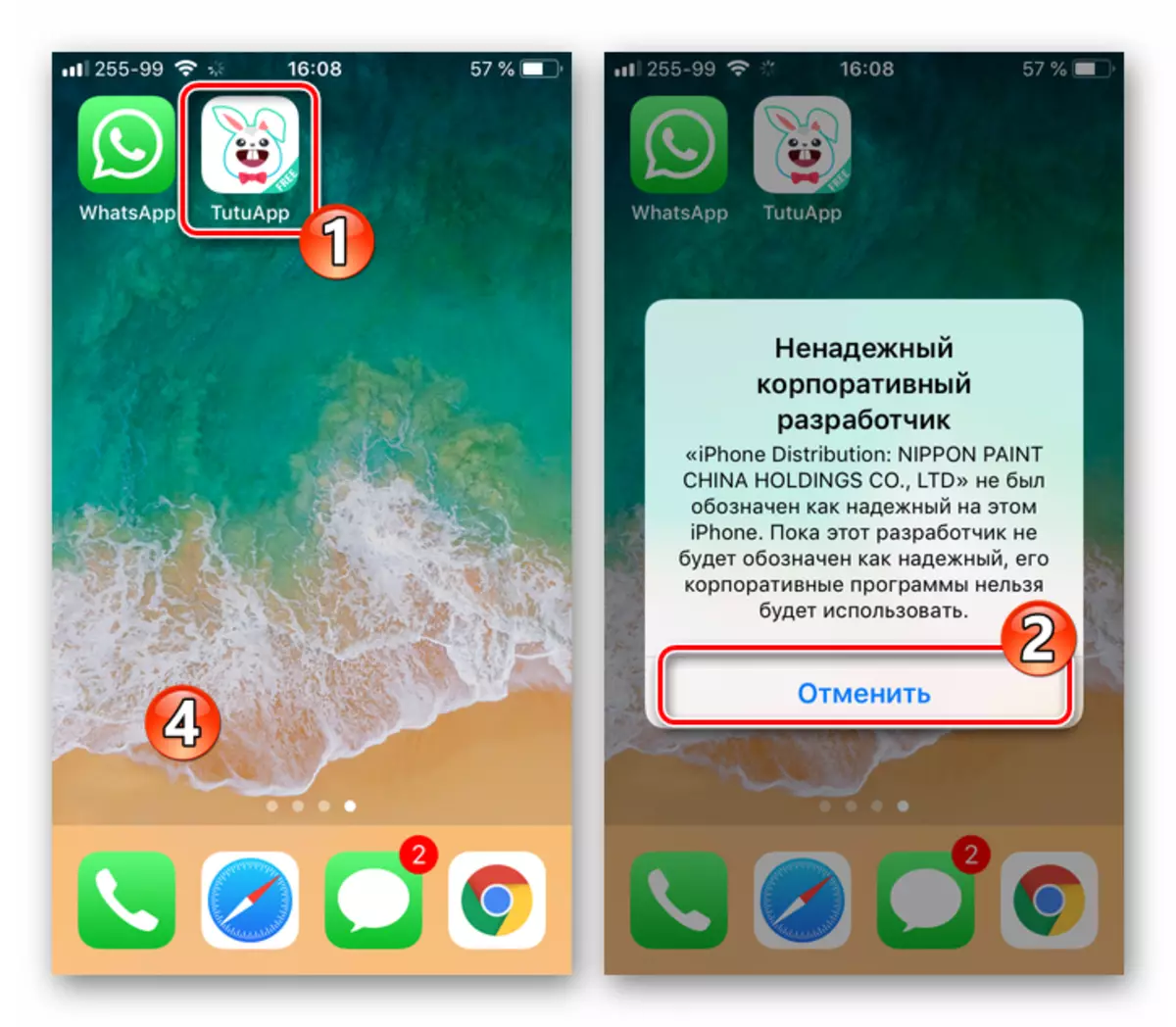
Programı açma yeteneğini elde etmek için, yol boyunca gidin: "Ayarlar" - "Temel" - "Aygıt Yönetimi".
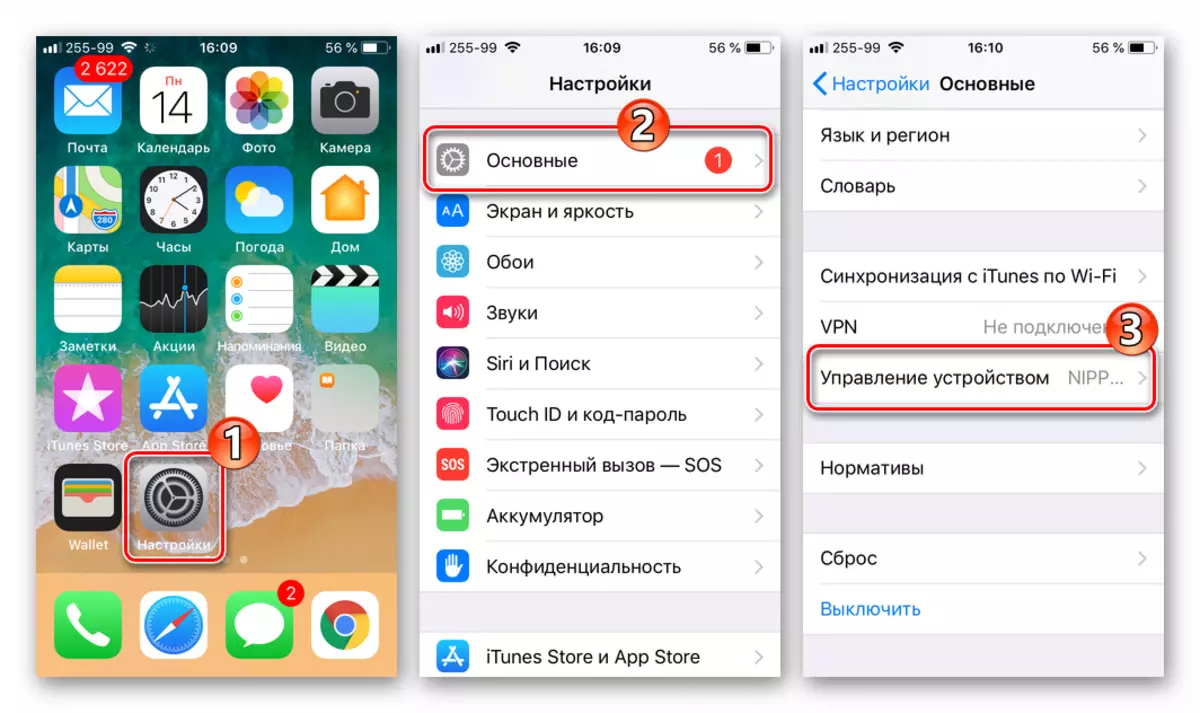
Sonra, "Nippon Paint China Ho ..." profilinin adına dokunuyoruz ve bir sonraki ekranda, "Güven ..." ı tıklatın ve ardından alınan talebi onaylayın.
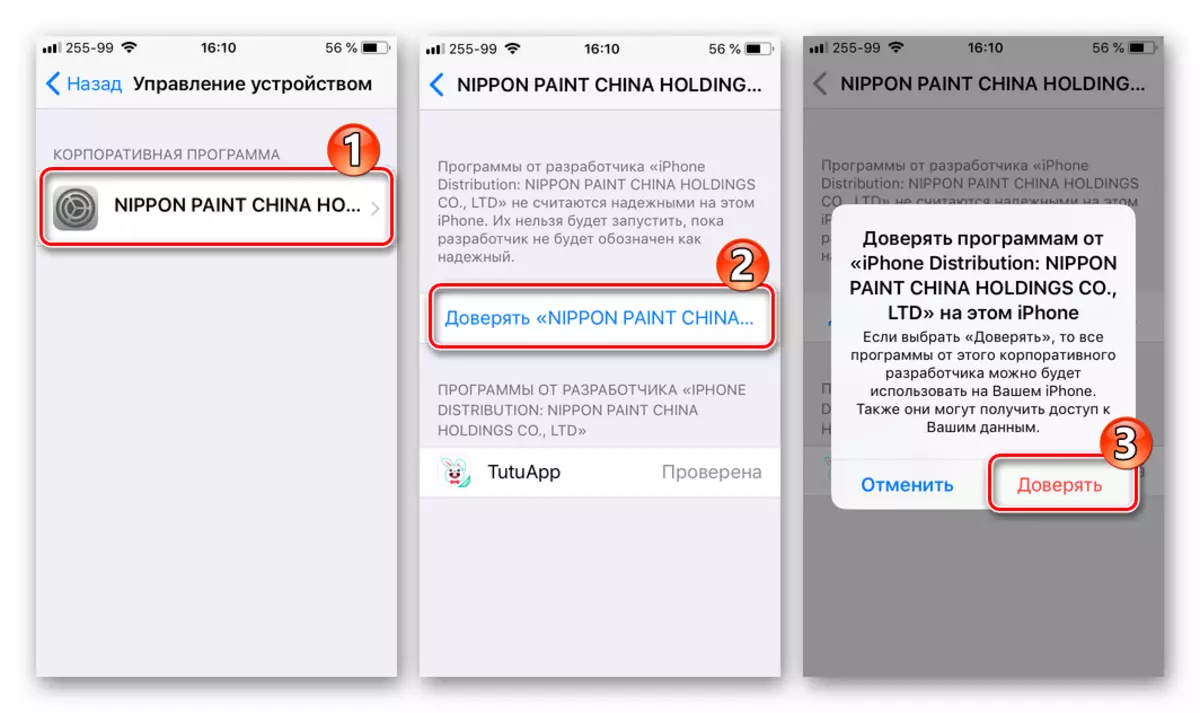
- TutuApp'i açın ve arayüzü Apple App Store'a çok benzer şekilde tespit edin.
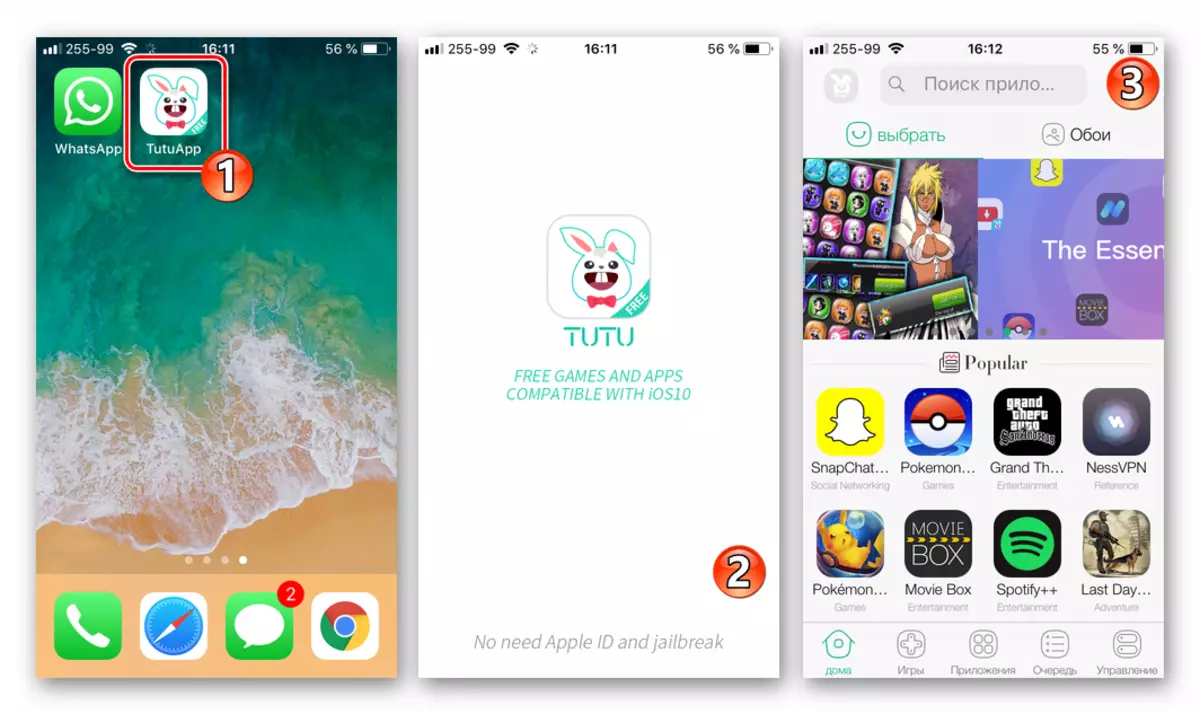
Arama alanında, "WhatsApp" isteği, ilk olarak türetilmiş sonuçlar öğesi listesinde, "WhatsApp ++ yinelenen" listesine giriyoruz.
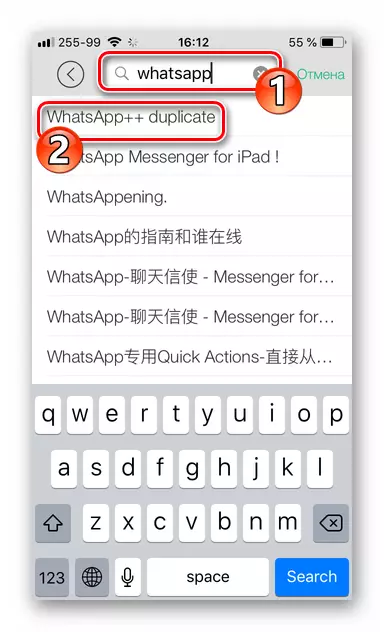
- Vatsap ++ simgesine ve şu anda değiştirilmiş istemcinin açılan sayfasında "Orijinali Ücretsiz İndir" i tıklayın. Ardından paket yüklemeyi bekleyin.
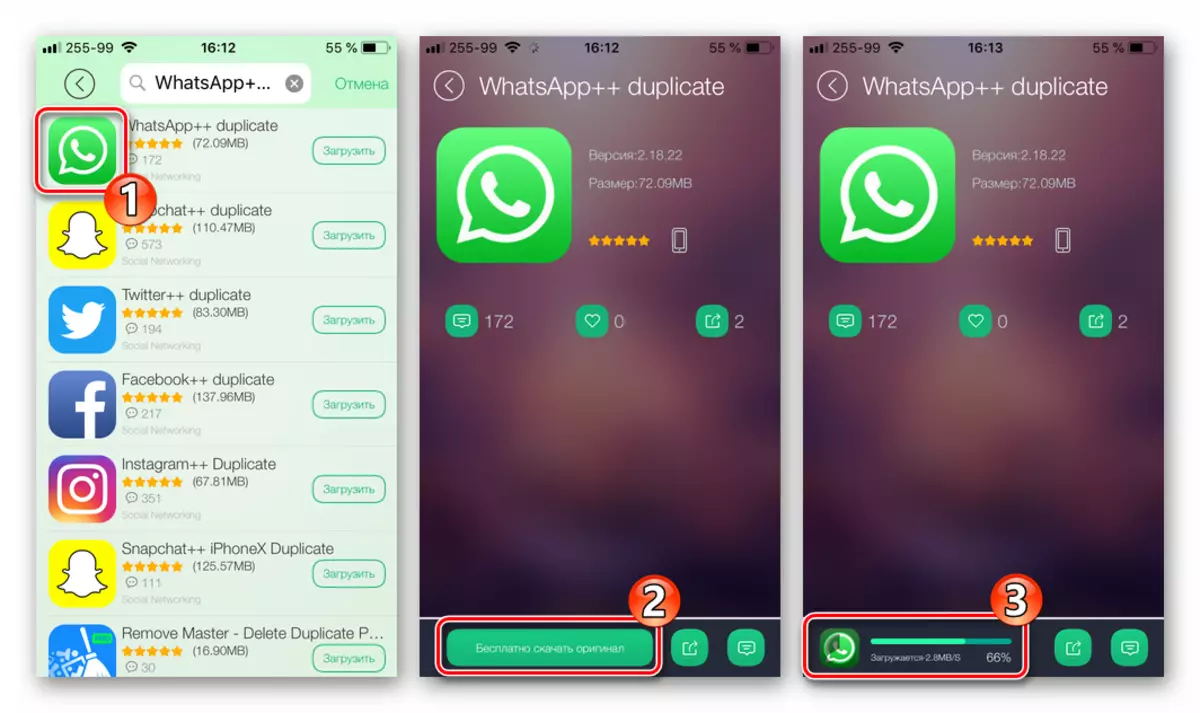
TABAY "SET", Messenger'ın bir kopyasını kurmaya başlama girişimi ile ilgili olarak iOS isteğine cevap olarak. Masaüstü iPhone'a gidin, "WhatsApp ++" sonuna kadar "WhatsApp ++" yükleninceye kadar bekleriz.

- Uygulamayı çalıştırıyoruz - Messenger'ın ikinci örneği kullanıma hazırdır.
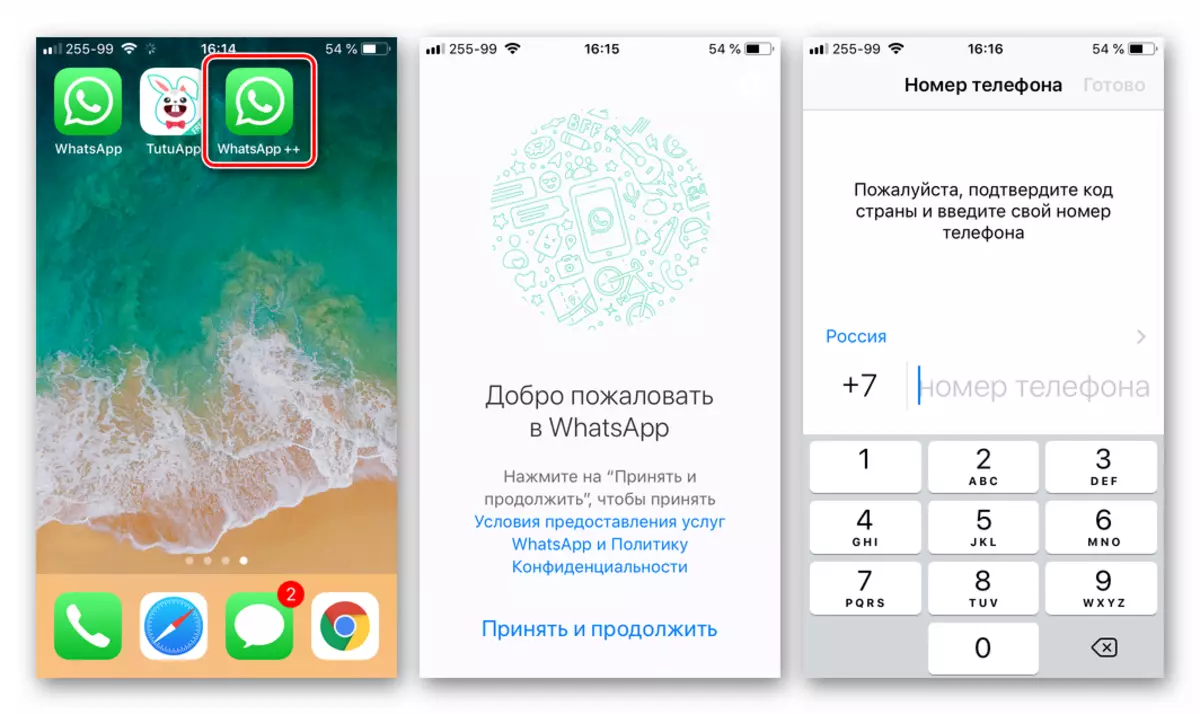
Yetkilendirme ya da yeni bir hesap kaydettirerek ve iletişim için popüler ortamın yetenekleri üzerine kopyalanmaya tam erişim sağlıyoruz.
Çözüm
Kurulum olasılığının ve bir telefonda iki VATSAP'ın iki kopyasının daha da kullanılmasına rağmen, ne android ve ayos geliştiricileri ne de Messenger'ın yaratıcıları resmi olarak böyle bir seçenek sunmuyor. Aynı zamanda, sorunun konusu hemen hemen her modern akıllı telefonun her kullanıcısı tarafından gerçekleştirilir ve uygulanır.
- ParallelsPA'yı Google Play Store'dan takın ve aracı çalıştırın.
